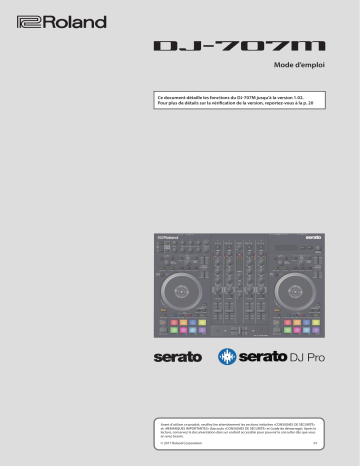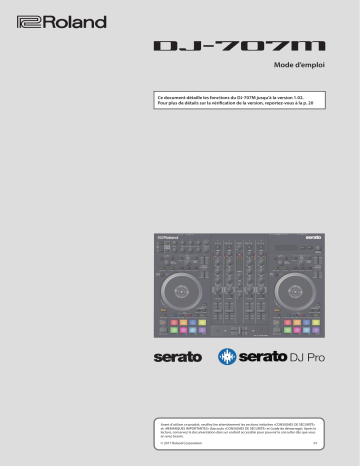
Mode d’emploi
Ce document détaille les fonctions du DJ-707M jusqu’à la version 1.02.
Pour plus de détails sur la vérification de la version, reportez-vous à la p. 20
Avant d’utiliser ce produit, veuillez lire attentivement les sections intitulées «CONSIGNES DE SÉCURITÉ»
et «REMARQUES IMPORTANTES» (fascicule «CONSIGNES DE SÉCURITÉ» et Guide de démarrage). Après la
lecture, conservez la documentation dans un endroit accessible pour pouvoir la consulter dès que vous
en avez besoin.
© 2017 Roland Corporation
01
Table des matières
Installation du logiciel . . . . . . . . . . . . . . . . . . . . . . . . . . . . . . . . . . Configuration système requise . . . . . . . . . . . . . . . . . . . . . . . . . . . . . . . .
Téléchargement du logiciel. . . . . . . . . . . . . . . . . . . . . . . . . . . . . . . . . . . Téléchargement du pilote USB du DJ-707M. . . . . . . . . . . . . . . . . . . . . Téléchargement du logiciel Serato DJ Pro . . . . . . . . . . . . . . . . . . . . . . Installation du logiciel . . . . . . . . . . . . . . . . . . . . . . . . . . . . . . . . . . . . . . . Utilisateurs de Mac OS . . . . . . . . . . . . . . . . . . . . . . . . . . . . . . . . . . . . . . Utilisateurs Windows . . . . . . . . . . . . . . . . . . . . . . . . . . . . . . . . . . . . . . . Description des panneaux . . . . . . . . . . . . . . . . . . . . . . . . . . . . . . Section de deck . . . . . . . . . . . . . . . . . . . . . . . . . . . . . . . . . . . . . . . . . . . . Section de mixage . . . . . . . . . . . . . . . . . . . . . . . . . . . . . . . . . . . . . . . . . . Section d’effets . . . . . . . . . . . . . . . . . . . . . . . . . . . . . . . . . . . . . . . . . . . . . Section de micro. . . . . . . . . . . . . . . . . . . . . . . . . . . . . . . . . . . . . . . . . . . . Panneau avant . . . . . . . . . . . . . . . . . . . . . . . . . . . . . . . . . . . . . . . . . . . . . Panneau arrière (branchement de votre équipement) . . . . . . . . . . . . 3
3
3
3
3
3
3
3
4
4
6
7
7
8
8
Utilisation du menu . . . . . . . . . . . . . . . . . . . . . . . . . . . . . . . . . . . . . 18
Rappel, édition et sauvegarde d’une scène . . . . . . . . . . . . . . . . . . . . . Paramètres du système . . . . . . . . . . . . . . . . . . . . . . . . . . . . . . . . . . . . . . Indication de version du DJ-707M (Version) . . . . . . . . . . . . . . . . . . . . . Réinitialisation des réglages d’usine (Factory Reset) . . . . . . . . . . . . . 18
20
20
20
Autres opérations . . . . . . . . . . . . . . . . . . . . . . . . . . . . . . . . . . . . . . . 21
Sauvegarder ou restaurer les données du DJ-707M . . . . . . . . . . . . . . Exporter ou importer des paramètres de scène . . . . . . . . . . . . . . . . . . Utilisation du DJ-707M en mode autonome . . . . . . . . . . . . . . . . . . . . . Utilisation avec un appareil iOS . . . . . . . . . . . . . . . . . . . . . . . . . . . . . . . 21
21
22
22
Annexe . . . . . . . . . . . . . . . . . . . . . . . . . . . . . . . . . . . . . . . . . . . . . . . . . . 23
Dépannage . . . . . . . . . . . . . . . . . . . . . . . . . . . . . . . . . . . . . . . . . . . . . . . . 23
Diagramme en bloc . . . . . . . . . . . . . . . . . . . . . . . . . . . . . . . . . . . . . . . . . 23
Spécifications principales . . . . . . . . . . . . . . . . . . . . . . . . . . . . . . . . . . . . 24
Utilisation de Serato DJ Pro . . . . . . . . . . . . . . . . . . . . . . . . . . . . . 10
Démarrage de Serato DJ Pro . . . . . . . . . . . . . . . . . . . . . . . . . . . . . . . . . . Opérations de base dans Serato DJ Pro. . . . . . . . . . . . . . . . . . . . . . . . . Importation d’une chanson . . . . . . . . . . . . . . . . . . . . . . . . . . . . . . . . . . Chargement d’une chanson . . . . . . . . . . . . . . . . . . . . . . . . . . . . . . . . . Lecture d’un morceau . . . . . . . . . . . . . . . . . . . . . . . . . . . . . . . . . . . . . . Écoute au casque . . . . . . . . . . . . . . . . . . . . . . . . . . . . . . . . . . . . . . . . . . Fermeture de Serato DJ Pro . . . . . . . . . . . . . . . . . . . . . . . . . . . . . . . . . . 10
10
10
10
11
11
11
Utilisation du DJ-707M . . . . . . . . . . . . . . . . . . . . . . . . . . . . . . . . . . 12
Utilisation des pads de jeu . . . . . . . . . . . . . . . . . . . . . . . . . . . . . . . . . . . Utilisation du repère instantané (HOT CUE) . . . . . . . . . . . . . . . . . . . . . Utilisation des boucles de repère (CUE LOOP) . . . . . . . . . . . . . . . . . . . Utilisation des boucles automatiques (AUTO) . . . . . . . . . . . . . . . . . . . Utilisation du roll (ROLL) . . . . . . . . . . . . . . . . . . . . . . . . . . . . . . . . . . . . Utilisation de la boucle manuelle (MANUAL) . . . . . . . . . . . . . . . . . . . . Utilisation des boucles sauvegardées (SAVED LOOP) . . . . . . . . . . . . . Utilisation du slicer (SLICER) . . . . . . . . . . . . . . . . . . . . . . . . . . . . . . . . . Utilisation de l’échantillonneur Serato (SAMPLER) . . . . . . . . . . . . . . . Utilisation des changements de hauteur (PITCH PLAY) . . . . . . . . . . . . Utilisation de l’échantillonneur de vélocité . . . . . . . . . . . . . . . . . . . . . Utilisation des flips enregistrés . . . . . . . . . . . . . . . . . . . . . . . . . . . . . . . Analyse de la chanson . . . . . . . . . . . . . . . . . . . . . . . . . . . . . . . . . . . . . . . Utilisation des effets . . . . . . . . . . . . . . . . . . . . . . . . . . . . . . . . . . . . . . . . Utilisation en mode multi-effets . . . . . . . . . . . . . . . . . . . . . . . . . . . . . . Utilisation du mode effet unique . . . . . . . . . . . . . . . . . . . . . . . . . . . . . Enregistrement . . . . . . . . . . . . . . . . . . . . . . . . . . . . . . . . . . . . . . . . . . . . . Entrée de son depuis un périphérique externe . . . . . . . . . . . . . . . . . . Entrée de son depuis un lecteur DJ . . . . . . . . . . . . . . . . . . . . . . . . . . . Entrée de son depuis une platine . . . . . . . . . . . . . . . . . . . . . . . . . . . . . Entrée de son à partir d’un micro . . . . . . . . . . . . . . . . . . . . . . . . . . . . . Utilisation des TR . . . . . . . . . . . . . . . . . . . . . . . . . . . . . . . . . . . . . . . . . . . Lecture de motifs . . . . . . . . . . . . . . . . . . . . . . . . . . . . . . . . . . . . . . . . . . Utilisation du panneau avec le TR . . . . . . . . . . . . . . . . . . . . . . . . . . . . . Utilisation de l’OSC . . . . . . . . . . . . . . . . . . . . . . . . . . . . . . . . . . . . . . . . . .
12
12
12
12
12
13
13
13
14
14
14
14
14
15
15
15
16
16
16
16
16
16
16
17
17
Notes sur ce mode d’emploi
Ce mode d’emploi explique les bases de l’utilisation du DJ-707M.
Vous trouverez des renseignements complémentaires dans le guide de
démarrage.
Téléchargement du Manuel de l’utilisateur du logiciel
Serato DJ Pro
1. Ouvrez un navigateur et accédez à la page web Serato DJ Pro
suivante.
https://serato.com/dj/pro/downloads
2. Cliquez sur « Manuals and Downloads ».
3. Dans « Manuals and Downloads », téléchargez le mode
d’emploi du logiciel Serato DJ Pro.
2
Installation du logiciel
Configuration système requise
Installation du logiciel
Vérifiez que votre ordinateur correspond à la configuration système
requise avant de procéder à l’installation du logiciel.
Installez le logiciel selon la procédure suivante.
Système d’exploitation
Mac OS
macOS 10.14
macOS 10.13
macOS 10.12
CPU/Fréquence
Résolution d’écran
Mémoire
Espace libre disque dur
USB
Windows
Windows 10
Windows 8.1
Windows 7 SP1
Intel® Core™ i9/1,07 GHz
Intel® Core™ i7/1,07 GHz
Intel® Core™ i5/1,07 GHz
Intel® Core™ i3/1,07 GHz
1280 x 720
4 GB
5 GB
Port USB 2.0 disponible
* 64 bits uniquement (systèmes d’exploitation 32 bits non pris en charge).
* Pour consulter les dernières exigences en matière de configuration
système, reportez-vous à la page web de Serato DJ Pro.
Utilisateurs de Mac OS
1. Décompressez le fichier de pilote USB du DJ-707M que vous
avez téléchargé.
2. Ouvrez le fichier décompressé, puis double-cliquez sur
« DJ707M_USBDriver.pkg ».
Le programme d’installation démarre.
3. Installez le logiciel en suivant les instructions qui s’affichent
à l’écran.
4. Double-cliquez sur le fichier du logiciel Serato DJ Pro que
vous avez téléchargé.
Le programme d’installation démarre.
5. Lisez le contrat de licence, et si vous acceptez les conditions,
cliquez sur [Agree].
Téléchargement du logiciel
Le pilote USB du DJ-707M et le logiciel Serato DJ Pro ne sont pas inclus dans
l’emballage. Téléchargez-les à partir du site web de Roland ou de Serato.
Téléchargement du pilote USB du DJ-707M
Le pilote USB du DJ-707M est un logiciel qui permet d’envoyer du son
depuis votre ordinateur vers le DJ-707M.
6. Lorsque l’écran suivant s’affiche, cliquez sur [Close].
Utilisateurs de Mac OS
1. Ouvrez un navigateur et accédez à la page web suivante pour
accéder à l’assistance Roland.
https://www.roland.com/support/
2. Recherchez « DJ-707M ».
3. Dans les téléchargements, recherchez « DJ-707M Driver for
macOS » et cliquez dessus.
4. Téléchargez le pilote en suivant les instructions affichées
à l’écran.
Utilisateurs de Windows 10
1. Connectez votre ordinateur disposant d’un connexion
à Internet au port USB du DJ-707M.
2. Allumez le DJ-707M.
3. Téléchargez le pilote en suivant les instructions affichées
à l’écran.
Utilisateurs d’autres versions de Windows
1. Ouvrez un navigateur et accédez à la page web suivante pour
accéder à l’assistance Roland.
https://www.roland.com/support/
2. Recherchez « DJ-707M ».
3. Dans les téléchargements, recherchez « DJ-707M Driver for
Windows ** » et cliquez dessus.
4. Téléchargez le pilote en suivant les instructions affichées
à l’écran.
L’installation est alors terminée.
Utilisateurs Windows
* Si vous utilisez Windows 10, démarrez à partir de l’étape 4. En effet, le
pilote USB est installé automatiquement.
1. Cliquez avec le bouton droit sur le dossier du pilote USB du
DJ-707M que vous avez téléchargé, puis choisissez « Extraire tout ».
Le dossier est décompressé.
2. Ouvrez le dossier décompressé, puis double-cliquez sur
« Setup. Exe ».
Le programme d’installation démarre.
3. Installez le logiciel en suivant les instructions qui s’affichent
à l’écran.
4. Cliquez avec le bouton droit sur le dossier du logiciel Serato DJ Pro
que vous avez téléchargé, puis choisissez « Extraire tout ».
Le dossier est décompressé.
5. Double-cliquez sur le fichier décompressé.
Le programme d’installation démarre.
6. Lisez le contrat de licence, et si vous acceptez les conditions,
choisissez [I agree to the license terms and conditions] et
cliquez sur [Install].
Téléchargement du logiciel Serato DJ Pro
1. Ouvrez un navigateur et accédez à la page web Serato DJ Pro
suivante.
https://serato.com/dj/pro/downloads
2. Cliquez sur « DOWNLOAD V** ».
3. Entrez votre adresse e-mail, puis cliquez sur « CONTINUE ».
4. Entrez votre mot de passe et votre pays, puis cliquez sur
L’installation commence.
7. Lorsque l’écran suivant s’affiche, cliquez sur [Close].
« CONTINUE ».
Un e-mail est envoyé à l’adresse que vous avez spécifiée.
5. Cliquez sur « DOWNLOAD V** » comme indiqué dans l’email.
6. Suivez les instructions qui s’affichent à l’écran, puis
téléchargez le logiciel Serato DJ Pro.
L’installation est alors terminée.
3
Description des panneaux
Le panneau supérieur du DJ-707M est divisé en quatre sections
correspondant à quatre fonctions : deck, mixage, effets et micro.
Les prises jack casque, AUX IN et les commutateurs alloués aux
crossfaders sont situés sur le panneau avant. Plusieurs prises jack d’entrée
et de sortie sont situées sur le panneau arrière.
Pour plus de détails sur chaque partie, reportez-vous au Mode d’emploi
du DJ-707M et au manuel Serato DJ Pro.
Section de deck
Les sections de deck situées à gauche et à droite contrôlent quatre decks
(à gauche : decks 1 et 3 ; à droite : decks 2 et 4).
1
2
4
3
3
3
1
2
4
6
5
1
7
9
1 Section de deck
3 Section d’effets
2 Section de mixage
4 Section de micro
8
12
11
10
13
15
14
1 Bouton PC [A], [B]
1
2
3
4
Sélectionne l’ordinateur (l’un ou l’autre des ordinateurs connectés
aux ports PC A ou B du panneau arrière) que vous souhaitez contrôler
à partir du DJ-707M.
Le DJ-707M contrôle l’ordinateur dont le bouton est allumé.
Vous pouvez choisir l’ordinateur qui sera contrôlé pour chacun des
decks gauche et droit.
2 Bouton [SELECT]
1 Écran
Affiche diverses informations en fonction de l’opération en cours.
2 Bouton [MENU]
Affiche le menu à l’écran.
3 Bouton [EXIT]
Tourner ce bouton déplace le curseur vers le haut ou le bas, vous
permettant de sélectionner une chanson ou un dossier.
Appuyez sur ce bouton pour charger le morceau sélectionné dans le
deck sélectionné.
3 Bouton [BACK]
Déplace le curseur vers un niveau supérieur.
Deck gauche : VIEW
[SHIFT] + [BACK]
Deck droit : AREA
Change le mode d’affichage de Serato DJ Pro.
L’affichage du panneau change à chaque fois
que vous appuyez sur le bouton.
Revient à un niveau supérieur dans le menu, ou quitte le menu.
4 Bouton [SELECT (ENTER)]
Sélectionne un paramètre ou modifie une valeur.
Appuyez sur ce bouton pour confirmer une opération.
4 Bouton [A. PREP]
Ajoute une chanson au panneau « PREPARE ».
[SHIFT] + [A. PREP]
Change l’affichage du panneau « PREPARE ».
5 Bouton DECK [1/3], DECK [2/4]
Changez de deck actif (à gauche : decks 1 et 3 ; à droite : decks 2 et 4).
Ce bouton s’allume en vert pour le deck 1 (2) et en rouge pour le
deck 3 (4).
[SHIFT] + DECK [1/3] ([2/4])
4
Active/désactive le mode VINYL.
Si cette option est activée, le bouton est allumé pendant
que vous maintenez le bouton [SHIFT] enfoncé.
Description des panneaux
6 Curseur Tempo
12 Sélection du mode Pad
Ajuste la vitesse de lecture du morceau.
Vous permet de sélectionner le mode de contrôle des pads de jeu.
Si la fonction «Key Lock» est activée:
Change la vitesse de lecture.
Bouton [HOT CUE]
Côté «–»
Côté «+»
Réduit la vitesse de lecture.
Augmente la vitesse de lecture.
Si la fonction «Key Lock» est désactivée:
Change la vitesse et la hauteur de lecture.
Côté «–»
Côté «+»
Réduit la vitesse de lecture et la hauteur.
Augmente la vitesse de lecture et la hauteur.
Éclairage du bouton : Blanc
Sélectionne le mode HOT CUE (p. 12).
Éclairage du bouton : Bleu
Sélectionne le mode loop cue (p. 12).
Éclairage du bouton : Orange
Appuyez deux fois sur [HOT CUE] Sélectionne le mode Flip enregistré (p. 14).
* Pour pouvoir utiliser le mode Flip enregistré, vous
devez acheter une licence séparée.
[SHIFT] + [HOT CUE]
Bouton [AUTO]
Éclairage du bouton : Bleu
Sélectionne le mode loop automatique (p. 12).
7 Cadran de jog
Contrôle le scratch et le pitch bend (réglage de la vitesse de lecture).
Éclairage du bouton : Bleu clair
Sélectionne le mode loop roll (p. 12).
[SHIFT] + [AUTO]
Surface supérieure
Bord extérieur
Bouton [MANUAL]
Éclairage du bouton : Vert jaunâtre
Sélectionne le mode loop manuel (p. 13).
Éclairage du bouton : Vert jaunâtre
Sélectionne le mode loop enregistré (p. 13).
[SHIFT] + [MANUAL]
Bouton [SLICER]
Tourner le plateau
Tourner la roue extérieure
[SHIFT] + Tourner le plateau
[SHIFT] + rotation du bord
extérieur
Si VINYL MODE est activé:
Sert à scratcher.
Si VINYL MODE est coupé:
Permet de produire des pitch bends (modifications de
la vitesse).
Si VINYL MODE est activé:
Sert à scratcher.
Si VINYL MODE est coupé:
Permet de produire des pitch bends (modifications de
la vitesse).
Change rapidement la position de lecture (recherche
rapide).
Des mouvements vers la gauche reculent la position de
lecture; des mouvements vers la droite l’avancent.
* La recherche est possible si une grille est spécifiée.
Change d’emplacement de lecture (recherche).
Éclairage du bouton : Bleu
Sélectionne le mode de loop slicer (p. 13).
[SHIFT] + [SLICER]
Bouton [SAMPLER]
Éclairage du bouton : Magenta
Sélectionne le mode d’échantillonnage (p. 14).
Éclairage du bouton : Turquoise
Sélectionne le mode Pitch Play (p. 14).
* Pour pouvoir utiliser le mode Pitch Play, vous devez
acheter une licence séparée.
Éclairage du bouton : Violet
Sélectionne le mode d’échantillonnage de vélocité
(p. 14).
[SHIFT] + [SAMPLER]
Appuyez deux fois sur
[SAMPLER]
13 Bouton [CUE]
8 Bouton [SHIFT]
Vous pouvez rappeler d’autres fonctions en maintenant enfoncé ce
bouton et en appuyant sur un autre bouton.
9 Bouton [RANGE]
Spécifie la plage de variables du curseur Tempo.
[SHIFT] + [RANGE]
Éclairage du bouton : Rouge
Sélectionne le mode slicer (p. 13).
Permet d’activer ou de désactiver la fonction de
verrouillage du clavier.
10 Boutons PARAMETER [–] [+]
Spécifie, joue ou rappelle un point de repère temporaire.
La première fois que vous appuyez sur le bouton [CUE] après avoir
commuté le morceau de lecture, le point de repère est réglé.
Une fois le point de repère réglé, appuyez sur le bouton [CUE] pour
déplacer le point de repère jusqu’à l’emplacement où vous avez
appuyé sur le bouton.
Si la lecture est en cours, appuyer sur ce bouton vous permet de vous
déplacer vers le point de repère temporaire et d’arrêter la lecture.
Si vous pressez ces boutons pendant la chanson,
l’emplacement revient au début de la chanson.
Si vous pressez ces boutons au début de la chanson, le
morceau précédent dans la liste de chansons est chargé.
[SHIFT] + [CUE]
Vous permettent de spécifier la valeur du paramètre qui est exploité
par les pads de jeu.
14 Bouton [r]
11 Bouton [SYNC]
Fait correspondre automatiquement le tempo (Pitch) ou la grille de
pulsation de plusieurs chansons. Lorsque vous appuyez sur ce bouton,
le tempo (BPM) change pour correspondre au tempo de la chanson
sur un deck autre que celui dont le bouton a été enfoncé.
[SHIFT] + [SYNC]
Annule la fonction SYNC.
Lit ou met en pause la chanson.
Retourne au point de repère temporaire et lance
la lecture.
[SHIFT] + [r]
15 Pads de jeu
Utilisez ces pads pour jouer dans le mode pad que vous avez
sélectionné.
Pad 1
Pad 2
Pad 3
Pad 4
Pad 5
Pad 6
Pad 7
Pad 8
5
Description des panneaux
Section de mixage
Il s’agit d’une table de mixage à quatre canaux. Elle vous permet de régler le son, de connecter les sons et d’activer ou de désactiver la transmission au casque.
1 Commutateurs de sélection d’entrée
Sélectionnez la source d’entrée pour chaque canal.
CH 1, 2
1
9
2
PC
La source est définie sur l’entrée phono (cellule de type MM).
La source est définie sur l’entrée de ligne.
La source est définie sur le son chargé dans le deck de Serato DJ Pro.
Sélectionnez cette option si vous utilisez le DVS.
CH 3, 4
10
4
PHONO
LINE
TR (CH 3)
OSC (CH 4)
LINE
PC
La source est définie sur le générateur de sons TR interne.
Vous pouvez utiliser le deck 3 pour faire fonctionner le TR.
La source est définie sur le générateur de son OSC interne.
Vous pouvez utiliser le deck 4 pour faire fonctionner l’OSC.
La source est définie sur l’entrée de ligne.
La source est définie sur le son chargé dans le deck de Serato DJ Pro.
3
11
12
5
6
13
2 Boutons [TRIM]
Règle le volume.
3 Boutons [HI], [MID], [LOW]
Permettent d’augmenter ou de diminuer le volume des plages de
hautes, moyennes et basses fréquences.
4 Indicateurs de niveau de canal
Indiquent le niveau pour chaque canal avant que le son passe par le
fader de canal.
5 Boutons [FILTER/FX]
Appliquent un filtre à chaque canal ou ajustent l’effet FX affecté en
fonction des paramètres menu.
7
FILTER
8
Si vous tournez le bouton vers la droite, seule la plage de haute fréquence
est audible.
Si vous tournez le bouton vers la gauche, seule la plage de basses
fréquences est audible.
6 Boutons de canaux [CUE]
Activent ou désactivent le mode CUE pour chaque canal. Le son des
canaux dont le bouton [CUE] est allumé est transmis par le casque.
Vous pouvez faire correspondre l’effet de la section du
micro aux principales informations de la chanson qui
est chargée dans le deck.
[CUE] + Bouton [SELECT (ENTER)] Vous pouvez modifier l’effet FILTER/FX.
[SHIFT] + [CUE]
7 Faders de canal
Réglez le niveau de sortie de chaque canal.
8 Crossfader
Génère les sons attribués aux commutateurs [CROSS FADER] du
panneau avant.
9 Bouton [MASTER]
Ajuste le niveau de sortie maître.
10 Indicateur de niveau maître
Indique le niveau de sortie maître.
11 Bouton [BOOTH]
Permet de régler le niveau de sortie de la prise jack BOOTH OUT.
12 Bouton [ZONE]
Permet de régler le niveau de sortie de la prise jack ZONE OUT.
13 Bouton [SAMPLER]
Ajuste le niveau de sortie de l’échantillonneur.
6
Description des panneaux
Section d’effets
Cette section vous permet d’ajuster les effets à l’aide de deux sections indépendantes d’effets (FX 1, FX 2).
1
2
1
2
3
3
4
4
1 Bouton [CH1]
3 Bouton [LEVEL]
Permet de régler la profondeur de l’effet.
Active ou désactive le FX 1 (FX 2) pour le CH 1.
[SHIFT] + [CH1]
Active ou désactive le FX 1 (FX 2) pour le CH 3.
[SHIFT] + Bouton [LEVEL]
Règle le moment auquel l’effet est appliqué.
4 Bouton d’effet [1] à [3]
2 Bouton [CH2]
Permet d’activer ou de désactiver l’effet.
Active ou désactive le FX 1 (FX 2) pour le CH 2.
[SHIFT] + [CH2]
Appui long [CH2]
Active ou désactive le FX 1 (FX 2) pour le CH 4.
Active ou désactive le FX 1 (FX 2) pour l’échantillonneur.
[SHIFT] + bouton effet
[2] + Bouton [LEVEL]
[3] + Bouton [LEVEL]
Modifie le type d’effet.
En mode d’effet unique (p. 15), modifiez les valeurs des
paramètres d’effet.
Section de micro
Cette section vous permet d’appliquer un effet vocal à l’entrée micro.
2
1
3
4
5
6
1 Bouton MIC 1, 2 [ON]
4 Bouton [LEVEL]
Permet d’activer ou de désactiver l’entrée micro.
5 Bouton [HI], [MID], [LOW]
2 Bouton [DUCK]
Active ou désactive le ducking (un effet qui abaisse le volume de
sortie des sons autres que le micro lorsque l’entrée MIC est activée)
pour les micros 1 et 2.
[DUCK] +
Bouton [SELECT (ENTER)]
Permet de régler le volume de sortie du micro.
Vous permet de régler le niveau de sortie lorsque
le ducking est activé. Permet d’ajuster les niveaux
MASTER/BOOTH/ZONE simultanément.
Permettent d’augmenter ou de diminuer le volume des plages de
hautes, moyennes et basses fréquences.
6 Bouton [VOCAL FX]
Ajuste la profondeur de l’effet vocal.
3 Bouton [FX]
Active ou désactive l’effet vocal pour les micros 1 et 2.
* Vous pouvez modifier l’effet vocal dans Scene Edit (p. 18).
7
Description des panneaux
Panneau avant
Microphone
Lecteur audio
1
Casque
2
3
4
5
6
7
8
9
Clavier
1 Prise jack PHONES
5 Commutateur CROSS FADER [CH 1] à [CH 4]
Permet de connecter le casque.
Les prises stéréo 1/4 et 1/8 pouces (6,35 et 3,5 mm) sont prises
en charge.
Spécifie la destination de sortie des canaux.
A
THRU
B
2 Bouton PHONES [LEVEL]
Permet de régler le volume du casque.
6 Bouton CROSS FADER [CURVE]
Ajuste la courbe de réponse du crossfader.
3 Bouton PHONES [MIXING]
Ajuste la balance du volume du moniteur entre le canal dont le
bouton Channel [CUE] est allumé et la sortie master.
7 Commutateur de sélection AUX IN
À régler en fonction de la source d’entrée connectée aux prises jack
AUX IN.
4 Commutateur [SPLIT/STEREO]
MIC
MONO
STEREO
Choisit si le son des canaux dont le bouton Channel [CUE] est
allumé est mixé en stéréo avec la sortie maître ou s’ils sont lus
individuellement à gauche et à droite en mono.
SPLIT
STEREO
Sortie en crossfader A.
Sortie directe sans passer par le crossfader.
Sortie en crossfader B.
Le son du canal dont le bouton Channel [CUE] est allumé est entendu du
côté gauche, et le moniteur de sortie maître est entendu du côté droit.
Le son du canal dont le bouton Channel [CUE] est allumé est mixé avec la
sortie maître, et le mixage sort en stéréo.
Si un micro est raccordé
Si vous souhaitez une entrée de son en mono
Si vous souhaitez une entrée de son en stéréo
8 Bouton AUX IN [LEVEL]
Ajuste le niveau du son en entrée des prises jack AUX IN.
9 Prises jacks AUX IN (L, R, STEREO)
Permettent de connecter un micro ou un périphérique audio.
Panneau arrière (branchement de votre équipement)
Appareil MIDI
Platine
(analogique)
Platine
(analogique)
1
2
4
5
Ordinateur
6
3
Microphone
7
8
9
10
Ordinateur
Lecteur DJ
Lecteur audio
8
Haut-parleur alimenté, ampli
Haut-parleur alimenté
Haut-parleur, enregistreur
Description des panneaux
Panneau arrière (branchement de votre équipement)
Pour éviter un dysfonctionnement ou une panne de l’équipement, veillez à toujours baisser le volume et à couper l’alimentation de tous les appareils
avant de les connecter.
1 Connecteur MIC IN 1, 2
Permet de connecter votre micro.
* Affectation des broches des connecteurs MIC IN
8 Port PC A, B
Utilisez le câble USB fourni pour connecter ce port à votre ordinateur.
Pour le connecter à votre ordinateur, vous devez installer le pilote USB.
&« Installation du logiciel » (p. 3)
9 Commutateur [POWER]
Permet de mettre l’instrument sous/hors tension.
2 Prises jack INPUT (CH 1 à CH 4)
Ces prises jack attribuent l’entrée sonore aux canaux 1 à 4. Les prises
d’ENTRÉE CH 1 et CH 2 prennent en charge l’entrée phono des cellules
de type MM.
Réglez le sélecteur d’entrée de la section de mixage en fonction de
l’appareil que vous connectez.
3 Borne PHONO GROUND
Si une platine (analogique) est connectée aux prises jack CH 1 ou CH 2
INPUT, branchez la borne de terre de la platine sur cette borne. Vous
pouvez ainsi éliminer le bruit de la platine.
* Endroits non adaptés à la connexion
55 Conduites d’eau (risque de choc ou d’électrocution)
55 Conduites de gaz (risque d’incendie ou d’explosion)
55 Mise à la terre de ligne téléphonique ou paratonnerre
(danger d’électrocution en cas de foudre)
REMARQUE
Lorsque vous éteignez l’appareil, suivez les instructions qui s’affichent
à l’écran.
* L’appareil s’éteindra automatiquement après une période
prédéterminée, à compter de la dernière performance musicale ou
utilisation des boutons ou commandes (fonction Auto Off ).
Si vous ne souhaitez pas que l’appareil s’éteigne automatiquement,
désactivez la fonction Auto Off.
Pour plus de détails sur la désactivation de cette fonction, reportezvous p. 20.
REMARQUE
55 Tous les réglages en cours de modification seront perdus lors de la
mise hors tension. Si vous souhaitez conserver certains réglages,
veillez à les enregistrer au préalable.
55 Pour restaurer l’alimentation, mettez à nouveau l’appareil sous
tension.
4 Connecteurs MASTER OUT (L, R)
Permettent de connecter vos haut-parleurs alimentés ou amplificateur
de puissance.
Les fiches type phono XLR comme RCA sont prises en charge.
* Affectation des broches du connecteur MASTER OUT (type XLR)
10 Prise jack DC IN
Connectez l’adaptateur secteur fourni à cette prise.
* Utilisez l’accroche-câble pour fixer le cordon de l’adaptateur secteur
comme montré sur l’illustration.
Cordon d’alimentation
5 Prises jack BOOTH OUT (L, R)
Il s’agit des prises jack de sortie pour l’écoute en cabine.
* Affectation des broches de la prise jack BOOTH OUT
Témoin
Prise secteur
6 Prises jack ZONE OUT (L, R)
Utilisez ces prises jack de sortie lorsque vous souhaitez envoyer des
signaux à un autre emplacement indépendamment de MASTER OUT
ou de BOOTH OUT.
Connectez-les à vos haut-parleurs ou à votre enregistreur.
7 Connecteur MIDI OUT
Génère des messages MIDI tels que l’horloge MIDI.
9
Utilisation de Serato DJ Pro
Ce document explique l’utilisation de base de Serato DJ Pro. Pour plus de détails sur les fonctions et l’utilisation du logiciel, reportez-vous au Manuel de
l’utilisateur Serato DJ Pro (PDF).
Nous expliquons ici l’opération à suivre pour un ordinateur connecté au port PC A.
Démarrage de Serato DJ Pro
* Avant la mise sous/hors tension, veillez toujours à baisser le volume. Même si le volume est réglé au minimum, il se peut que vous entendiez du son lors
de la mise sous/hors tension. Ce phénomène est tout à fait normal et n’indique aucunement un dysfonctionnement.
1. Connectez votre ordinateur au port PC A du panneau arrière.
2. Appuyez sur le bouton [POWER] pour allumer le DJ-707M.
3. Allumez l’équipement connecté au DJ-707M.
4. Lancez Serato DJ Pro.
Mac OS
Dans le Finder, ouvrez le dossier [Applications] et cliquez sur l’icône
[Serato DJ Pro].
Windows 7
Dans le menu [Démarrer], cliquez sur l’icône [Tous les programmes] &
[Serato] &[Serato DJ Pro] &[Serato DJ Pro]
Windows 8.1
Dans l’[App View], cliquez sur l’icône [Serato DJ Pro].
Windows 10
Dans l’écran [Démarrer] ou [App View], cliquez sur l’icône
[Serato DJ Pro].
Opérations de base dans Serato DJ Pro
Les morceaux affichés dans la vue de l’explorateur peuvent être importés dans une zone de deck, et contrôlés à partir du DJ-707M.
1 Section de deck
2 Panneau de forme d’onde
1
3 Panneau Boîtes
1
2
4 Bibliothèque
3
4
Importation d’une chanson
Chargement d’une chanson
Nous allons expliquer ici les opérations standard pour l’importation d’une
chanson.
Voici comment charger une chanson afin qu’elle puisse être envoyée
en sortie.
* Serato DJ Pro fournit de nombreuses façons d’importer des chansons.
Pour plus de détails, reportez-vous au Manuel de l’utilisateur de
Serato DJ Pro.
* Si vous utilisez les logiciels DJ de Serato Corporation (Scratch Live,
ITCH, Serato DJ Pro Intro) et que vous avez déjà créé une bibliothèque
de chansons, cette dernière peut être utilisée telle quelle.
* Si vous utilisez Serato DJ Pro Intro et que vous avez déjà créé une
bibliothèque de morceaux, il peut y avoir des cas dans lesquels les
chansons doivent être réanalysées.
1. Dans Serato DJ Pro, cliquez sur le bouton [Files].
Le panneau [Files] s’ouvre et les fichiers de votre ordinateur et des
périphériques connectés à votre ordinateur sont affichés.
2. Dans le panneau [Files], cliquez sur le dossier contenant les
morceaux que vous souhaitez ajouter à la bibliothèque.
3. Glissez et déposez le dossier sélectionné dans le panneau
de création.
Une boîte est créée et les chansons sont ajoutées à la bibliothèque.
10
1. Sur le DJ-707M, appuyez sur le bouton [BACK] pour déplacer
le curseur vers le panneau de création.
2. Appuyez sur le bouton DECK [1/3] ou DECK [2/4] pour
sélectionner la platine dans laquelle vous voulez charger une
chanson.
3. Tournez la molette [SELECT] de la platine dans laquelle vous
voulez charger une chanson pour vous placer dans le dossier
contenant la chanson que vous voulez charger, puis appuyez
sur la molette [SELECT].
Le curseur se déplace vers la bibliothèque.
4. Tournez la molette [SELECT] pour sélectionner la chanson
que vous voulez charger et appuyez sur la molette [SELECT].
L’écran du DJ-707M indique le tempo de lecture (BPM) du morceau
chargé.
Deck 1
Deck 2
Ì:125.0
Ì:196.3
Ì:119.2
Ì:117.9
Deck 3
Deck 4
Utilisation de Serato DJ Pro
Lecture d’un morceau
Écoute au casque
1. Réglez les boutons et les commutateurs du DJ-707M comme
suit.
Commutateurs de sélection d’entrée
Bouton [MASTER]
Bouton [TRIM]
Bouton [BOOTH]
Bouton [ZONE]
Boutons [HI], [MID], [LOW]
Bouton [FILTER/FX]
Faders de canal
Crossfader
Boutons CROSS FADER [CH 1] à [CH 4]
Position « PC »
Tourné complètement à gauche
1. Réglez les boutons du DJ-707M comme suit.
Bouton PHONES [MIXING]
Bouton PHONES [LEVEL]
Tourné complètement à gauche
2. Appuyez sur le bouton de canal [CUE] du canal que vous
souhaitez surveiller.
Centre
Position la plus basse
Centre
Position « THRU »
3. Tournez le bouton [VOLUME] vers la droite pour régler le
niveau du casque.
2. Appuyez sur le bouton [r] pour lire la chanson chargée.
3. Déplacez le fader de canal vers le haut et tournez le bouton
[TRIM] vers la droite pour régler le volume.
Réglez le volume de façon à ce que le niveau du canal dans l’indicateur de
niveau soit allumé dans la zone de couleur orange.
4. Tournez le bouton [MASTER] vers la droite pour régler le niveau
des haut-parleurs.
Fermeture de Serato DJ Pro
1. Fermez l’écran de Serato DJ Pro.
Mac OS
Dans le coin supérieur gauche de l’écran de Serato DJ Pro, cliquez sur le
bouton [6] (rouge : fermer).
Windows
En haut à droite de l’écran de Serato DJ Pro, cliquez sur le bouton [X].
Un écran de confirmation apparaît.
2. Cliquez sur [Yes] pour fermer Serato DJ Pro.
3. Éteignez l’équipement connecté au DJ-707M.
4. Appuyez sur le commutateur [POWER].
L’affichage indique « Are you sure to Power off ».
Are you sure to
Power off [YES]
5. Appuyez sur le bouton [SELECT (ENTER)] pour éteindre le
DJ-707M.
11
Utilisation du DJ-707M
Utilisation des boucles automatiques (AUTO)
Utilisation des pads de jeu
Utilisation du repère instantané (HOT CUE)
En spécifiant un repère instantané, vous pouvez lancer la lecture
instantanément à partir d’un emplacement spécifié.
Vous pouvez spécifier jusqu’à huit repères instantanés pour chaque chanson.
1. Appuyez sur un bouton [HOT CUE] pour l’allumer en blanc.
Le mode repère instantané est sélectionné.
2. Pendant la lecture ou en pause, appuyez sur un pad de jeu
éteint.
Un repère instantané est attribué au pad sur lequel vous avez appuyé.
Attribuez les repères instantanés (1 à 8) aux pads de jeu de la manière
suivante.
Hot Cue 1
Hot Cue 2
Hot Cue 3
Hot Cue 4
Hot Cue 5
Hot Cue 6
Hot Cue 7
Hot Cue 8
3. Appuyez sur un pad de jeu allumé (c’est-à-dire un pad auquel
un repère instantané est attribué).
La lecture commence à partir de l’emplacement spécifié.
REMARQUE
Si vous maintenez le bouton [SHIFT] enfoncé et que vous appuyez sur un
pad de jeu, l’emplacement de repère instantané du pad sur lequel vous
avez appuyé est effacé.
En appuyant sur les pads de jeu, vous pouvez reproduire des boucles
synchronisées avec la durée (temps) attribuée à chaque pad.
Selon le tempo du morceau, une boucle allant de 1/64ème à 2 temps est
spécifiée automatiquement.
1. Appuyez sur LOOP [AUTO] pour allumer le bouton en bleu.
Le mode de boucle automatique est sélectionné.
2. Pendant la lecture, appuyez sur un pad de jeu.
La boucle continue à jouer au rythme assigné au pad sur lequel vous avez
appuyé.
1/64
Temps
1/32
Temps
1/16
Temps
1/8 Temps
1/4 Temps
1/2 Temps
1 Temps
2 Temps
3. Ajustez les paramètres de lecture en boucle.
55Pendant la lecture en boucle, appuyez sur le bouton PARAMETER [-].
La durée de la lecture en boucle est divisée par deux.
55Pendant la lecture en boucle, appuyez sur le bouton PARAMETER [+].
La durée de la lecture en boucle est doublée.
4. Appuyez à nouveau sur le même pad de jeu.
La lecture en boucle est annulée.
Utilisation du roll (ROLL)
Utilisation des boucles de repère (CUE LOOP)
Lorsque vous appuyez sur un pad de jeu, le point de boucle automatique
se déplace sur le point de repère du pad sur lequel vous avez appuyé et la
lecture en boucle automatique se lance.
1. Maintenez le bouton [SHIFT] enfoncé et appuyez sur le bouton
[HOT CUE] pour l’allumer en bleu.
Le mode de boucle de repère est sélectionné.
2. Pendant la lecture, appuyez sur un pad de jeu allumé.
La lecture en boucle automatique se lance à partir du repère instantané
attribué au pad sur lequel vous avez appuyé.
La durée de la boucle correspond à celle définie dans les réglages de
rythme de la boucle automatique.
REMARQUE
Si vous appuyez sur un pad éteint, un repère instantané est spécifié et la
lecture en boucle automatique démarre immédiatement.
Les points de boucle sont attribués aux pads de jeu de la manière suivante.
Boucle 1
Boucle 5
Boucle 2
Boucle 6
Boucle 3
Boucle 7
Lorsque vous appuyez sur un pad de jeu, le roll continue de jouer en
respectant la durée (temps) attribuée à chaque pad, tant que vous
maintenez le pad enfoncé.
La chanson continue de progresser en arrière-plan, même pendant la
lecture du roll.
Lorsque vous annulez la lecture du roll, la lecture du morceau reprend au
moment où il en était arrivé pendant la lecture du roll.
REMARQUE
Le roll ne peut être utilisé que pendant la lecture du morceau.
1. Maintenez le bouton [SHIFT] enfoncé et appuyez sur le bouton
LOOP [AUTO] pour l’allumer en bleu clair.
Le mode roll est sélectionné.
2. Maintenez un pad de jeu enfoncé.
Un roll est lancé en suivant la pulsation attribuée au pad sur lequel vous
avez appuyé.
1/64
Temps
1/32
Temps
1/16
Temps
1/8 Temps
1/4 Temps
1/2 Temps
1 Temps
2 Temps
Boucle 4
Boucle 8
3. Ajustez les paramètres de lecture en boucle.
3. Ajustez les paramètres de lecture en boucle.
55Pendant la lecture en boucle, appuyez sur le bouton PARAMETER [-].
La durée de la lecture en boucle est divisée par deux.
55Pendant la lecture en boucle, appuyez sur le bouton PARAMETER [+].
La durée de la lecture en boucle est doublée.
55Maintenez le bouton [SHIFT] enfoncé et appuyez sur le même pad de jeu
Revenez au point de boucle et continuez la lecture en boucle.
4. Appuyez à nouveau sur le même pad de jeu.
La lecture en boucle est annulée.
12
55Pendant la lecture en boucle, appuyez sur le bouton PARAMETER [-].
La durée de la lecture en boucle est divisée par deux.
55Pendant la lecture en boucle, appuyez sur le bouton PARAMETER [+].
La durée de la lecture en boucle est doublée.
4. Retirez votre doigt du pad de jeu.
La lecture de la chanson reprend à partir du moment où il en était arrivé
pendant la lecture du roll.
Utilisation du DJ-707M
Utilisation de la boucle manuelle (MANUAL)
Utilisation du slicer (SLICER)
Vous pouvez contrôler la lecture en boucle en spécifiant les points de
début et de fin de boucle.
La boucle spécifiée est enregistrée dans un emplacement de boucle.
Le slicer divise la région spécifiée en huit et attribue les sous-régions
obtenues aux pads de jeu. Lorsque vous maintenez un pad de jeu enfoncé,
le son de la région affectée à ce pad est reproduit en boucle.
La chanson continue de progresser en arrière-plan, même en boucle.
Lorsque vous annulez la lecture en boucle, la lecture de la chanson reprend
à partir de l’endroit où elle en était arrivée pendant la lecture de la boucle.
1. Appuyez sur un bouton LOOP [MANUAL] pour l’allumer en vert
jaune.
Le mode de boucle manuelle est sélectionné.
2. Pendant la lecture, appuyez sur le bouton Loop IN pour
spécifier le point de début de boucle.
Emplacement
1
Emplacement
2
Emplacement
3
Emplacement
4
Début
Boucle
Fin
Boucle
Sortie
Boucle
Boucle
ON/OFF
3. Pendant la lecture, appuyez sur le bouton Loop OUT pour
spécifier le point de fin de boucle.
La lecture en boucle commence entre le point IN et le point OUT de la
boucle.
La boucle est sauvegardée dans son emplacement et le pad de jeu
correspondant à l’emplacement sauvegardé clignote.
55Lorsque vous appuyez sur le pad de l’emplacement 1 à 4 pendant la
lecture en boucle, la boucle enregistrée dans l’emplacement sur le pad
duquel vous appuyez est lue.
4. Ajustez les paramètres de lecture en boucle.
55Pendant la lecture en boucle, appuyez sur le bouton PARAMETER [-].
La durée de la lecture en boucle est divisée par deux.
55Pendant la lecture en boucle, appuyez sur le bouton PARAMETER [+].
La durée de la lecture en boucle est doublée.
REMARQUE
55Le slicer ne peut être utilisé que pendant la lecture du morceau.
55Vous ne pouvez pas utiliser le slicer sur une chanson pour laquelle la
grille de pulsation n’est pas spécifiée. Pour plus de détails sur la grille de
pulsation, reportez-vous au Manuel de l’utilisateur de Serato DJ Pro.
1. Appuyez sur un bouton LOOP [MANUAL] pour l’allumer en rouge.
Le mode Slicer est sélectionné.
REMARQUE
Si vous maintenez le bouton [SHIFT] enfoncé et que vous appuyez sur le
bouton [SLICER] pour que le bouton s’allume en bleu, le mode Slicer Loop
est sélectionné.
2. Maintenez le bouton [SHIFT] enfoncé et utilisez les boutons
PARAMETER [-] [] pour sélectionner la durée (pulsations) de la
région spécifiée.
Le réglage change à chaque fois que vous appuyez sur le bouton.
La durée de la région spécifiée peut être définie sur 2 temps, 4 temps,
8 temps, 16 temps, 32 temps ou 64 temps.
Les huit sous-régions obtenues sont affectées aux pads de jeu de la
manière suivante.
1
2
3
4
5
6
7
8
5. Pour quitter la boucle manuelle, appuyez sur le pad Loop EXIT
pendant la lecture en boucle.
6. Pour lire à nouveau la boucle manuelle, appuyez sur le pad
Région 1
Région 2
Région 3
Région 4
Région 5
Région 6
Région 7
Région 8
Loop ON/OFF.
Si vous appuyez sur le pad Loop ON/OFF pendant la lecture après avoir
quitté la boucle manuelle, la boucle manuelle est spécifiée à nouveau.
Réglage de la durée de la boucle manuelle
55Pendant la lecture, vous pouvez appuyer sur le pad Loop IN, puis utiliser
la molette de défilement pour ajuster avec précision le point de début de
boucle. Si vous appuyez à nouveau sur le pad Loop IN, vous revenez à la
lecture en boucle.
55Pendant la lecture, vous pouvez appuyer sur le pad Loop OUT, puis utiliser
la molette de défilement pour ajuster avec précision le point de fin de
boucle. Si vous appuyez à nouveau sur le pad Loop OUT, vous revenez à la
lecture en boucle.
Utilisation des boucles sauvegardées (SAVED LOOP)
Vous pouvez enregistrer des boucles dans les emplacements de boucles de
Serato DJ Pro et rappeler ensuite une boucle enregistrée.
1. Maintenez le bouton [SHIFT] enfoncé et appuyez sur le bouton
LOOP [MANUAL] pour l’allumer en bleu clair.
Le mode de boucle sauvegardée est sélectionné.
2. Pendant la lecture de la boucle, appuyez sur un pad de jeu.
La boucle est assignée à un emplacement de sauvegarde de Serato DJ Pro.
Emplacement
1
Emplacement
2
Emplacement
3
Emplacement
4
Emplacement
5
Emplacement
6
Emplacement
7
Emplacement
8
3. Utilisez les boutons PARAMETER [-] [+] pour spécifier le
paramètre de quantification du slicer.
Le réglage de quantification modifie la durée de la lecture en boucle qui
se produit lorsque vous maintenez un pad enfoncé.
Vous pouvez choisir parmi quatre types de réglage de quantification.
Exemple
Si la quantification est définie sur 1 :
la région entière assignée au pad sur lequel vous appuyez est jouée en
boucle.
Si la quantification est définie sur 1/2 :
la première moitié de la région assignée au pad sur lequel vous appuyez
est jouée en boucle.
4. Maintenez un pad de jeu enfoncé.
Lorsque vous maintenez le pad enfoncé, la durée spécifiée par le
paramètre de quantification est jouée en continu sous forme de boucle.
5. Relâchez le pad de jeu.
La lecture de la chanson reprend à partir de l’endroit où elle en était
arrivée pendant la lecture de la boucle.
3. Maintenez le bouton [SHIFT] enfoncé et appuyez sur un pad de
jeu.
La lecture retourne au début de la boucle et continue.
4. Appuyez à nouveau sur le même pad de jeu.
La lecture en boucle est annulée.
13
Utilisation du DJ-707M
Utilisation des modes slicer et loop slicer
Utilisation des changements de hauteur (PITCH PLAY)
Mode slicer
La hauteur du morceau chargé peut être modifiée par demi-tons.
Lorsque l’emplacement de lecture progresse jusqu’à la fin de la région
divisée en huit, la région à l’écran se déplace pour afficher les huit
divisions suivantes et cette région divisée en huit est attribuée aux pads.
REMARQUE
Pour utiliser le mode Pitch Play, vous devez acheter séparément le Pitch’n
Time DJ et activer le Pitch’n Time DJ.
1. Maintenez le bouton [SHIFT] enfoncé et appuyez sur le bouton
[SAMPLER] pour l’allumer en turquoise.
1
2
3
4
5
6
7
8
1
2
3
4
5
6
7
8
Le mode Pitch Play est sélectionné.
2. Appuyez sur un pad de jeu pour changer la hauteur.
Mode loop slicer.
Lorsque l’emplacement de lecture passe à la fin de la région divisée en
huit, l’emplacement de lecture revient au début de la région actuellement
spécifiée.
1
2
3
4
5
6
7
8
1
2
3
4
5
6
7
8
Pas de
changement
La hauteur est augmentée par
demi-tons
La hauteur est abaissée par demi-tons
Demi-ton
vers le
bas
55En utilisant les boutons PARAMETER [-] [+], vous pouvez changer
l’ampleur du changement de hauteur.
Utilisation de l’échantillonneur de vélocité
Utilisation de l’échantillonneur Serato (SAMPLER)
Vous pouvez utiliser les pads de jeu pour jouer des morceaux (échantillons)
sauvegardés dans des emplacements d’échantillons de l’échantillonneur
Serato.
1. Dans Serato DJ Pro, cliquez sur la touche [Sampler] pour
accéder au panneau des échantillons (Sampler).
2. Appuyez sur le bouton [SAMPLER] pour l’allumer en magenta.
Le mode Sampler est sélectionné.
3. Utilisez les boutons PARAMETER [-] [+] pour changer de
banque dans l’échantillonneur Serato.
L’échantillonneur Serato dispose de quatre banques (A à D) et chaque
banque dispose de huit emplacements.
4. Faites glisser des morceaux dans le panneau Sampler pour
charger un échantillon dans chaque emplacement du panneau
Sampler.
Les paramètres de l’échantillonneur et les échantillons chargés sont
sauvegardés.
* Vous pouvez également charger un échantillon en utilisant la molette
[SELECT (ENTER)] pour sélectionner un échantillon, puis en appuyant
sur un pad de jeu tout en maintenant le bouton [SHIFT] enfoncé.
5. Appuyez sur un pad de jeu.
L’échantillon de l’emplacement affecté au pad sur lequel vous avez
appuyé est joué.
Emplacement
1
Emplacement
2
Emplacement
3
Emplacement
4
Emplacement
5
Emplacement
6
Emplacement
7
Emplacement
8
* Le type de lecture change en fonction du mode de lecture de
l’échantillonneur Serato. Pour plus de détails, reportez-vous au Manuel
de l’utilisateur de Serato DJ Pro.
REMARQUE
Si vous maintenez le bouton [SHIFT] enfoncé et que vous appuyez sur le
pad de jeu, la lecture de l’échantillon s’arrête.
La fonctionnalité est la même qu’en mode Sampler, mais lorsque vous
appuyez sur un pad, le volume de lecture de l’échantillon change en
fonction de la force avec laquelle vous appuyez sur le pad.
1. Appuyez deux fois sur le bouton [SAMPLER] pour l’allumer en
violet.
Le mode d’échantillonnage de vélocité est sélectionné.
2. Appuyez sur un pad de jeu.
L’échantillon de l’emplacement assigné au pad sur lequel vous appuyez
est joué.
Plus vous appuyez fort sur le pad, plus le volume de lecture de l’échantillon
est élevé.
Utilisation des flips enregistrés
En appuyant sur un pad de jeu, vous pouvez reproduire un flip enregistré.
REMARQUE
Pour utiliser le mode Flip enregistré, vous devez acheter séparément le
pack d’extension Serato Flip et l’activer.
1. Appuyez deux fois sur le bouton [HOT CUE] pour l’allumer en
orange.
Le mode Flip enregistré est sélectionné.
2. Appuyez sur un pad de jeu allumé.
Le flip qui se trouve à l’emplacement de flip correspondant au pad sur
lequel vous avez appuyé commence à être lu.
Emplacement
1
Emplacement
2
Emplacement
3
Emplacement
4
Emplacement
5
Emplacement
6
Emplacement
7
Emplacement
8
55Si vous maintenez le bouton [SHIFT] enfoncé et que vous appuyez
sur un pad de jeu allumé, le flip qui se trouve à l’emplacement de flip
correspondant est rappelé, mais vous n’irez pas directement au début du
flip. Dans ce cas, le flip est lu lorsque la position de lecture de la chanson
atteint le début du flip.
Analyse de la chanson
L’analyse de la chanson commence lorsque vous appuyez sur la molette
[SELECT] du DJ-707M pour charger une chanson dans une platine, mais
si vous utilisez Serato DJ Pro en mode hors ligne (c.-à-d. sans connecter le
DJ-707M), vous pouvez analyser les chansons en avance.
Si l’analyse d’un morceau est terminée, le BPM et la forme d’onde sont affichés
immédiatement après le chargement de ce morceau dans une platine.
Pour plus de détails sur la manière d’analyser des morceaux en mode hors
ligne, reportez-vous au Manuel de l’Utilisateur de Serato DJ Pro.
* Selon le nombre de chansons, l’analyse peut prendre un certain temps.
14
Utilisation du DJ-707M
5. Utilisez la molette [LEVEL] pour régler la profondeur de l’effet.
Utilisation des effets
Serato DJ Pro dispose de deux unités d’effet (FX1, FX2) que vous pouvez
utiliser avec la platine sélectionnée.
Panneau DJ-FX
Lorsque vous cliquez sur « FX » en haut à gauche de l’écran principal de
Serato DJ Pro, le panneau DJ-FX s’ouvre.
6. Maintenez le bouton [SHIFT] enfoncé et tournez la molette
[LEVEL] pour régler le moment auquel l’effet est appliqué.
Mode multi-effets
Vous pouvez sélectionner jusqu’à trois effets pour chaque unité d’effet.
1
1
2
1
3
Utilisation du mode effet unique
1. Dans le panneau DJ-FX, cliquez sur
mode FX unique.
4
5
4
5
4
pour sélectionner le
2. Appuyez sur le bouton de la platine (canal) qui utilisera l’unité
5
d’effet pour allumer le bouton.
Pour les platines 3 ou 4, maintenez le bouton [SHIFT] enfoncé et appuyez
sur le bouton [CH 1] ([CH 2]).
Mode effet unique
Vous pouvez sélectionner un effet pour chaque unité d’effet et contrôler
plusieurs paramètres de l’effet sélectionné.
2
1
4
5
6
6
6
3
Dans le panneau DJ-FX de l’écran de Serato DJ Pro, le numéro de la
platine qui utilise l’unité d’effet est mis en surbrillance.
6
REMARQUE
En appuyant longuement sur le bouton [CH 2], vous pouvez appliquer un
effet au son de l’échantillonneur.
Dans le panneau Sampler de Serato DJ Pro, réglez OUTPUT sur « A ».
1
Type d’effet actuellement sélectionné
2
Moment auquel l’effet est appliqué
3
Numéro du deck qui utilise l’unité d’effet mis en surbrillance
4
Effet activé ou désactivé (en surbrillance quand activé)
5
Profondeur d’effet
6
Paramètres et réglages d’effet
mode multi FX.
d’effet [1] pour sélectionner le type d’effet.
Le type d’effet change à chaque fois que vous appuyez sur le bouton.
Utilisation en mode multi-effets
1. Dans le panneau DJ-FX, cliquez sur
3. Maintenez le bouton [SHIFT] enfoncé et appuyez sur le bouton
pour sélectionner le
4. Appuyez sur le bouton d’effet [1] pour activer l’effet (bouton
allumé).
2. Appuyez sur le bouton de la platine (canal) qui utilisera l’unité
d’effet pour allumer le bouton.
Pour les platines 3 ou 4, maintenez le bouton [SHIFT] enfoncé et appuyez
sur le bouton [CH 1] ([CH 2]).
5. Appuyez sur le bouton d’effet [2] ou [3] pour changer la valeur
des paramètres d’effet.
Dans le panneau DJ-FX de l’écran de Serato DJ Pro, le numéro de la
platine qui utilise l’unité d’effet est mis en surbrillance.
REMARQUE
En appuyant longuement sur le bouton [CH 2], vous pouvez appliquer un
effet au son de l’échantillonneur.
Dans le panneau Sampler de Serato DJ Pro, réglez OUTPUT sur « A ».
6. Maintenez le bouton d’effet [2] ou [3] enfoncé et tournez la
molette [LEVEL] pour régler la valeur des paramètres d’effet.
3. Maintenez le bouton [SHIFT] enfoncé et appuyez sur un
bouton d’effet pour sélectionner le type d’effet.
Le type d’effet change à chaque fois que vous appuyez sur le bouton.
4. Appuyez sur le bouton d’effet pour activer l’effet (bouton
allumé).
7. Utilisez la molette [LEVEL] pour régler la profondeur de l’effet.
8. Maintenez le bouton [SHIFT] enfoncé et tournez la molette
[LEVEL] pour régler le moment auquel l’effet est appliqué.
15
Utilisation du DJ-707M
Enregistrement
Vous pouvez utiliser la fonctionnalité d’enregistrement de Serato DJ Pro
pour enregistrer les sons que vous avez mixés sur le DJ-707M.
* Pour plus de détails, reportez-vous au Manuel de l’utilisateur de
Serato DJ Pro.
1. Dans Serato DJ Pro, cliquez sur la touche [REC] pour accéder au
panneau REC.
2. Cliquez sur [REC] pour commencer l’enregistrement.
3. Pour arrêter l’enregistrement, cliquez à nouveau sur [REC].
4. Pour sauvegarder, entrez un nom de fichier dans le champ de
saisie de texte et cliquez sur [Enregistrer].
55Utilisez le bouton [FX] pour activer l’effet vocal (allumer) ou le désactiver
(éteindre). Utilisez les molettes [VOCAL FX] pour régler la profondeur de
l’effet vocal.
Utilisation des TR
Pour la platine 3, vous pouvez jouer des « motifs » créés à l’aide de sons de
batterie (instruments) tels que ceux d’une boîte à rythmes Roland TR-808.
Quels sont ces motifs ?
Les « motifs » contiennent des données de jeu pour les instruments. Seize
motifs sont fournis.
Chaque motif comporte huit « variations » et lorsque vous sélectionnez un
motif, les variations sont automatiquement attribuées aux pads de jeu 1 à 8.
Motif 16
Variation
Motif 2
1
Entrée de son depuis un périphérique externe
L’audio provenant de périphériques tels qu’un lecteur DJ ou une platine
disque (analogique) peut être entré directement dans les prises INPUT
(CH 1 et CH 2) du panneau arrière et être mixé au travers de la section de
mixage du DJ-707M.
Vous pouvez aussi utiliser les unités d’effet de Serato DJ Pro pour appliquer
des effets aux entrées audio externes.
Vous pouvez utiliser la section micro pour appliquer un effet vocal à l’entrée
audio des micros connectés aux prises MIC IN 1 ou 2.
Entrée de son depuis un lecteur DJ
1. Connectez votre lecteur DJ ou un autre appareil de niveau de
ligne à l’une des prises INPUT (CH 1 à CH 4).
2. En fonction du canal auquel votre appareil de niveau de ligne
est connecté, réglez le commutateur de sélection d’entrée
correspondant sur « LINE ».
3. Utilisez la molette [TRIM] et le fader de canal pour régler le
niveau de sortie.
55Vous pouvez utiliser les molettes [HI], [MID] et [LOW] pour régler le
volume des régions hautes, moyennes et basses fréquences.
55Vous pouvez utiliser la molette [FILTER/FX] pour appliquer un filtre.
55Vous pouvez utiliser la section des effets pour appliquer les effets de
Serato DJ Pro.
Entrée de son depuis une platine
1. Branchez votre platine vinyle sur l’une des prises INPUT (CH 1
ou CH 2).
2. En fonction du canal auquel votre platine est connectée, réglez
le commutateur de sélection d’entrée correspondant sur
« PHONO ».
3. Utilisez la molette [TRIM] et le fader de canal pour régler le
niveau de sortie.
55Vous pouvez utiliser les molettes [HI], [MID] et [LOW] pour régler le
volume des régions hautes, moyennes et basses fréquences.
55Vous pouvez utiliser la molette [FILTER/FX] pour appliquer un filtre.
55Vous pouvez utiliser la section des effets pour appliquer les effets de
Serato DJ Pro.
Entrée de son à partir d’un micro
1. Connectez un micro à la prise MIC IN 1 ou 2.
2. Dans la section micro, appuyez sur le bouton MIC 1 ou 2 [ON]
pour l’allumer.
3. Utilisez la molette [LEVEL] de la section micro pour régler le
volume de sortie du micro.
55Vous pouvez utiliser les molettes [HI], [MID] et [LOW] pour régler le
volume des régions hautes, moyennes et basses fréquences.
55Utilisez le bouton [DUCK] pour activer (allumer) ou désactiver (éteindre)
le ducking.
16
Motif 1
Variation
2
Variation
3
Variation
4
Variation
Variation
Variation
Variation
Variation
Variation
Variation
Variation
1
2
3
4
5
6
7
8
Variation
5
Variation
6
Variation
7
Variation
8
Lecture de motifs
Préparation
1. Réglez le sélecteur d’entrée de la section de
mixage CH3 sur « TR ».
2. Sur la platine de gauche, appuyez sur le bouton
DECK [1/3] pour l’allumer en rouge.
Sélection d’un motif
1. Tournez la molette [SELECT (ENTER)] pour sélectionner un
motif (01 à 16), puis appuyez sur elle pour confirmer.
TR:
Pattern
[01]
Les variations du motif sélectionné sont affectées aux pads de jeu 1 à 8.
Lecture d’un motif
1. Appuyez sur un pad de jeu 1 à 8 pour sélectionner une variation.
Le pad sur lequel vous avez appuyé clignote.
55Vous pouvez sélectionner plusieurs variations en maintenant un pad
enfoncé et en appuyant sur un autre pad.
2. Appuyez sur le bouton [r].
La variation commence à jouer.
55Si vous avez sélectionné plusieurs variations, la variation dont le
pad clignote est reproduite, puis les autres variantes sont lues
consécutivement en commençant par la variation dont le numéro est le
plus faible.
55Si vous sélectionnez la variation suivante en cours de lecture, le pad sur
lequel vous avez appuyé clignote.
55Si vous maintenez le bouton [SHIFT] enfoncé et appuyez sur un
pad, la variation du pad sur lequel vous appuyez est réservée.
Lorsque la variation en cours de lecture est terminée, la lecture passe
automatiquement à la variation réservée.
Utilisation du DJ-707M
Utilisation du panneau avec le TR
Appuyez sur [r]
Appuyez sur [SHIFT] + [r]
Appuyez sur [CUE]
En pause :
joue à partir de la dernière variation arrêtée.
En lecture :
arrête.
En pause ou en lecture :
lit la variation à partir du point de repère.
En pause :
spécifie le point de repère.
Si vous vous trouvez déjà à l’emplacement du point de repère,
la variation est reproduite tant que vous maintenez le bouton
enfoncé.
En lecture :
met en pause au point de repère.
En pause :
spécifie le point de repère.
Appuyer sur [SHIFT] + [CUE]
En lecture :
Joue les variations sélectionnées dans l’ordre croissant de
leurs numéros.
Curseur Tempo
Règle le tempo de lecture.
Appuyez sur [RANGE]
Spécifie la plage de changement lors de l’utilisation du
curseur de tempo.
Chaque fois que vous appuyez sur le bouton, la plage de
changement change comme suit.
8 %016 %050 %08 %0. . .
Molette de défilement
Aide à ajuster le timing de lecture.
Appuyez sur [SYNC]
Se synchronise sur une chanson autre que sur la platine 3.
Si vous appuyez à nouveau sur le bouton pendant la
synchronisation, une resynchronisation se produit.
Appuyez sur [SHIFT] + [SYNC]
Annule la synchronisation.
Mode pad
Utilisation de l’OSC
Pour le pont 4, vous pouvez utiliser les pads de jeu pour reproduire les
effets sonores.
Préparation
1. Réglez le sélecteur d’entrée de la section de
mixage CH4 sur « OSC ».
2. Sur la platine de droite, appuyez sur le bouton
DECK [2/4] pour l’allumer en rouge.
Lecture d’un effet sonore
1. Appuyez sur un pad de jeu 1 à 8.
Un effet sonore est joué pendant que vous maintenez le pad enfoncé.
Effet
sonore 1
Effet
sonore 2
Effet
sonore 3
Effet
sonore 4
Effet
sonore 5
Effet
sonore 6
Effet
sonore 7
Effet
sonore 8
Reproduire un effet sonore avec la vélocité
1. Appuyez sur le bouton [SAMPLER] pour l’allumer en violet.
2. Appuyez sur un pad de jeu 1 à 8.
Un effet sonore avec vélocité est joué pendant que vous maintenez le pad
enfoncé.
Hot Cue
Appuyez sur [HOT CUE]
Lit la variation au moment où vous appuyez sur le pad.
* En maintenant un pad enfoncé et en appuyant
successivement sur d’autres pads, vous pouvez jouer
plusieurs variations consécutivement.
Appuyez sur [SHIFT] + un pad
de jeu 1 à 8.
La variation du pad sur laquelle vous appuyez est réservée.
Lorsque la variation en cours de lecture est terminée, la
lecture passe automatiquement à la variation réservée.
Boucle automatique
Appuyez sur [AUTO]
La boucle commence au moment où vous appuyez sur le pad.
Appuyez sur les pads de jeu 1 à 8
La mise en boucle se produit selon le rythme (1/64, 1/32, 1/16,
1/8, 1/4, 1/2, 1, 2) attribué à chaque pad.
Appuyez sur PARAMETER [-] [+]
Réduit de moitié ou double la boucle.
Roll en boucle
Appuyez sur [SHIFT] + [AUTO]
Lit la boucle uniquement pendant que vous maintenez le
pad enfoncé.
Lorsque vous relâchez le pad, vous revenez à la position
initiale.
Appuyez sur les pads de jeu 1 à 7
La mise en boucle a lieu selon le rythme (1/64, 1/32, 1/16, 1/8,
1/4, 1/2, 1) attribué à chaque pad.
Appuyez sur PARAMETER [-] [+]
Réduit de moitié ou double la boucle.
Boucle manuelle
Appuyez sur [MANUAL]
Lecture en boucle entre l’entrée et la sortie spécifiées.
Appuyez sur les pads de jeu 1 à 4 Sélectionne un emplacement de boucle.
Appuyez sur le pad de jeu 5
Spécifie le point d’entrée.
Appuyez sur le pad de jeu 6
Spécifie le point de sortie de boucle.
Appuyez sur les pads de jeu 7, 8
Activation ou désactivation de la boucle.
Slicer
Appuyez sur [SLICER]
Joue en boucle le rythme au moment où vous avez appuyé
sur le pad.
Lorsque vous relâchez le pad, vous revenez à la position
initiale.
Appuyez sur PARAMETER [-] [+]
Réduit de moitié ou double la boucle.
Appuyez sur [SHIFT] +
PARAMETER [-] [+]
Réduit de moitié ou double le temps en boucle.
Échantillonneur
Appuyez sur [SAMPLER]
Lit l’instrument affecté au pad.
Appuyez sur [SHIFT] +
[SAMPLER]
Lit l’instrument affecté au pad, avec la vélocité.
Appuyez sur [SHIFT] + un pad
de jeu 1 à 8.
Met en sourdine ou rétablit le son de chaque instrument.
Si le son est en sourdine, le pad est éteint.
17
Utilisation du menu
Édition d’une scène (Scene Edit)
Rappel, édition et sauvegarde d’une scène
Une « scène » contient les réglages du mixage, du micro et de la sortie. Vous
pouvez enregistrer dix scènes dans l’unité DJ-707M.
Edit » et appuyez sur elle.
Scène
55
55
55
55
55
1. Appuyez sur le bouton [MENU].
2. Tournez la molette [SELECT (ENTER)] pour sélectionner « Scene
Réglages de la console de mixage
Réglages des micros 1 à 3
Réglages MASTER OUT
Réglages BOOTH OUT
Réglages ZONE OUT
Scène 10
Sauvegarde
Scène11
Scène
Scène
Scène
11
3. Tournez la molette [SELECT (ENTER)] pour sélectionner le
réglage à modifier, puis appuyez sur elle.
Section de micro
Active ou
désactive
chaque bouton
MENU>SCENE EDIT
Mixer Setting
Chargement
Mixer:
FX(All)<
FILTER
4. Tournez la molette [SELECT (ENTER)] pour sélectionner le
paramètre à éditer, puis appuyez sur elle.
Lorsque l’unité est en état de sortie d’usine, plusieurs scènes sont déjà
enregistrées. Vous pouvez éditer et écraser ces scènes.
La valeur du paramètre clignote.
5. Tournez la molette [SELECT (ENTER)] pour modifier la valeur,
puis appuyez sur elle.
La valeur est confirmée.
Scène
Description
1 : Standard
Le son de MASTER OUT est émis par ZONE OUT.
Cela permet la même utilisation qu’un contrôleur DJ standard.
2 : Two-Room
Le son du micro n’est pas émis à partir de ZONE OUT.
Ceci est utile lorsque vous souhaitez émettre uniquement le son de la
chanson vers un endroit différent de l’endroit principal.
3 : DECK4-ZONE
Le son de la platine 4 est émis uniquement par ZONE OUT, sans être
mélangé à MASTER OUT ou à BOOTH OUT.
Ceci est utile lorsque vous souhaitez diffuser une musique différente
vers le lieu principal et vers un autre lieu.
4 : MICs-ZONE
Le son du micro est émis uniquement par ZONE OUT.
Ceci est utile lorsque vous souhaitez que le son du micro soit reproduit
par différentes enceintes.
5 : SoundBoost
Un compresseur multibande est appliqué à chaque sortie.
Cela facilite le mixage lorsque vous utilisez TR, etc.
Paramètre
Valeur (en gras : valeur par défaut)/Explication
Mixer Setting
FX (ALL) spécifie le même effet pour l’ensemble des canaux de la console
de mixage.
FX (Ch 1 à 4) spécifie individuellement un effet pour chaque canal.
Applique un filtre.
Si vous tournez la molette vers la droite, seule la
FILTER
plage de haute fréquence est audible. Si vous tournez
la molette vers la gauche, seule la plage de basses
fréquences est audible.
Ajoute plusieurs fois un son de delay tout en l’atténuant.
Si vous tournez la molette [FILTER/FX] vers la droite,
l’effet d’écho n’est ajouté qu’à la plage des hautes
fréquences.
DUB ECHO
Si vous tournez la molette vers la gauche, l’effet
d’écho est ajouté uniquement à la plage des
fréquences moyennes.
Plus vous tournez la molette, plus l’intervalle entre les
échos est long.
Rappel d’une scène (Scene Load)
1. Appuyez sur le bouton [MENU].
2. Tournez la molette [SELECT (ENTER)] pour sélectionner « Scene
JET
Load », puis appuyez sur elle.
Scene Load
1:Standard
<
SIDE CHAIN
Ajoute du bruit.
Si vous tournez la molette [FILTER/FX] vers la droite, la
hauteur du bruit monte.
Si vous tournez la molette vers la gauche, la hauteur
descend.
Applique une réverbération.
Applique un delay.
Crée un son lo-fi.
Si vous tournez la molette vers la droite, seule la
plage de haute fréquence est audible. Si vous tournez
la molette vers la gauche, seule la plage de basses
fréquences est audible.
Applique un effet de phaser.
Si vous tournez la molette [FILTER/FX] vers la droite, le
pic varie de façon cyclique. Si vous tournez la molette
vers la gauche, la crête s’abaisse en fonction de la
position du bouton.
Ajoute un bruit en pointe.
Si vous tournez la molette [FX] vers la droite, la
hauteur du bruit monte. Si vous tournez la molette
vers la gauche, la hauteur descend.
Diminue le niveau en synchronisation avec le tempo.
SLICER
Découpe le son en synchronisation avec le tempo.
NOISE
FX (ALL)
FX (Ch 1 à 4)
3. Tournez la molette [SELECT (ENTER)] pour sélectionner la scène
que vous souhaitez rappeler, puis appuyez sur elle.
Un message de confirmation s’affiche.
REVERB
DELAY
BIT CRUSH
Load Scene?
CANCEL[OK]
PHASER
Si vous décidez d’annuler, utilisez la molette [SELECT (ENTER)] pour faire
clignoter « CANCEL » puis appuyez sur elle.
4. Appuyez sur la molette [SELECT (ENTER)].
NOISE2
La scène sélectionnée est chargée.
Applique un effet de flanger.
Si vous tournez la molette [FILTER/FX] vers la droite, le
pic varie de façon cyclique.
Si vous tournez la molette vers la gauche, la crête
s’abaisse en fonction de la position du bouton.
ROLL
ROLL FILTER
LOOP PITCH
Anti.FB
Mode
DVS Deck
18
Lit le son de façon répétée.
Lit le son à plusieurs reprises et applique un filtre.
Lit le son à plusieurs reprises et modifie la hauteur.
Joue le son à plusieurs reprises en modifiant la
LOOP FILTER
hauteur et le filtre.
VINYL SIM
Simule le son d’un disque analogique.
Sélectionne la sortie utilisant un anti-effet Larsen sur l’entrée micro.
OFF
L’anti-effet Larsen n’est pas utilisé.
MASTER
L’anti-effet Larsen est appliqué uniquement au son de
BOOTH
sortie des prises sélectionnées.
ZONE
Précise si le mixage se fait dans le Serato DJ Pro ou
SERATO, INTERNAL
dans le DJ-707M.
Spécifie le contrôleur lors de l’utilisation de DVS.
TURNTABLE
Platine Vinyle (analogique)
CDJ
Lecteur DJ
Utilisation du menu
Paramètre
Valeur (en gras : valeur par défaut)/Explication
-60–-10–0 dB
Spécifie le gain du micro.
Spécifie le type d’égaliseur.
EQ
EQ Hi
EQ Mid
EQ Low
EQUALIZER
Un égaliseur avec des réglages généraux.
ISOLATOR
Un égaliseur avec une très forte quantité de volume
coupé.
(*1) -127–0–127
Spécifie le réglage panoramique de la sortie.
Attenuator
0–40 dB
Spécifie le niveau d’atténuation de la sortie. Le niveau
de sortie est diminué du montant spécifié.
Coupe la région haute-moyenne du signal sorti par le jack sélectionné.
Efficace lorsqu’il est utilisé avec des enceintes autres que les enceintes
principales afin de renforcer la région des basses fréquences.
Sub.W Mode
(*4)
OFF
Le signal n’est pas converti pour un subwoofer.
ON
Vous pouvez effectuer des réglages détaillés en
appuyant sur la molette [SELECT (ENTER)].
Un écho est appliqué.
REVERB ECHO
Une réverbération et un écho sont appliqués
simultanément.
CutOff
30–200 Hz
DUB ECHO
Ajoute plusieurs fois un son de delay tout en l’atténuant.
Slope
-12 dB/oct, Ajuste la quantité d’atténuation du
-24 dB/oct filtre.
FORMANT DOWN
Augmente ou diminue la hauteur de la voix.
Augmente ou diminue le formant de la voix.
Sélectionner DOWN donne à la voix un caractère
masculin et sélectionner UP donne à la voix un
caractère féminin.
AUTO PITCH
La hauteur corrige la voix.
Si vous maintenez le bouton [SHIFT] enfoncé et
que vous appuyez sur le bouton [CUE] du canal, la
correction de hauteur suit les informations de clé du
morceau chargé dans la platine.
ROBOT
Transforme votre voix en celle d’un robot, à la hauteur
fixe et au caractère inexpressif.
DOUBLE
Superpose la même voix pour ajouter de la
profondeur.
HARMONY ABOVE
Ajoute une harmonie à la voix à la quinte au-dessus.
HARMONY BELOW
Ajoute de l’harmonie à la voix à la quarte au-dessous.
MEGAPHONE
Donne à votre voix un caractère déformé, comme si
vous parliez avec un mégaphone.
RADIO
Simule le son d’une radio.
TEMPO DELAY
Le delay est appliqué.
Si vous maintenez le bouton [SHIFT] et appuyez sur le
bouton de canal [CUE], la correction de tempo suit le
tempo de la chanson qui est chargée dans la platine.
Profondeur d’effet
0–255
(*1)
Ajuste la profondeur de l’effet vocal.
Low Cut
0–2-10
Règle l’intensité du filtre coupe-bas appliqué au son
du micro.
Des valeurs plus élevées produisent un effet plus fort.
Noise Gate
0–2-10
Spécifie la force du noise gate (coupure du bruit)
appliqué au son du micro.
Plus la valeur est haute et plus haut sera le seuil
auquel le son sera coupé.
Pan
L50–C00–R50
Spécifie le panoramique de l’audio du micro.
-6, -12, -18, -24, INF
Règle le niveau de sortie d’autres sources que le
micro lorsque le bouton [DUCK] est activé.
ON, OFF
Spécifie si le son de la sortie MASTER OUT, BOOTH
OUT et ZONE OUT sont affectés par le ducking (ON)
ou non (OFF).
Duck (Mstr)
Duck (Zone)
MsterOut Setting / BoothOut Setting / ZoneOut Setting
Spécifiez le signal émis par chaque prise de sortie.
ALL MIX (*2)
Tous les signaux sont mixés et sortis.
BOOTH MIX (*3)
Les signaux autres que l’audio du microphone sont
mixés et émis.
DECK ONLY
Seuls les signaux des canaux 1 à 4 sont sortis.
CUSTOM
Appuyez sur la molette [SELECT (ENTER)] pour
spécifier si chaque signal sera émis (ON) ou non (OFF)
à partir de chaque prise.
Assign
Ch1–4
ON, OFF
Signaux des canaux 1 à 4
Mic1, 2
ON, OFF
Mic 1 et 2 audio
Aux
ON, OFF
Signale l’entrée aux prises AUX IN
EQ Low Gain
Spécifie le gain de la plage basse de l’égaliseur.
-12–0-12
Spécifie le gain de la plage basse moyenne de
l’égaliseur.
16–630–22400 Hz
Spécifie la fréquence de coupure de la plage
moyenne-basse de l’égaliseur.
EQ HiMid Gain
-12–0-12
Spécifie le gain de la plage haute-moyenne de
l’égaliseur.
EQ HiMid Freq
16–4000–22400 Hz
Spécifie la fréquence de coupure de la plage hautemoyenne de l’égaliseur.
EQ Hi Gain
-12–0-12
Spécifie le gain de la plage haute de l’égaliseur.
Comp Low
Comp Mid
Comp High
0-24
Ajustez la profondeur du compresseur pour les
plages de basses, moyennes et hautes fréquences.
EQ LoMid Freq
L50–C00–R50
ECHO
FORMANT UP
EQ LoMid Gain
Pan
La réverbération est appliquée.
PITCH DOWN
Duck (Both)
Si ce paramètre est sur « ON », le signal est émis en
mono.
Mono Mode
REVERB
PITCH UP
Duck Level
Spécifie si le limiteur est activé ou désactivé.
OFF, ON
Permettent d’augmenter ou de diminuer le
volume des plages de hautes, moyennes et basses
fréquences.
Spécifie l’effet vocal.
FX
Valeur (en gras : valeur par défaut)/Explication
Limiter
Mic1–3 Setting
Gain
Paramètre
(*1)
(*2)
(*3)
(*4)
Spécifie la fréquence de coupure du
filtre.
Ceci s’affiche si le réglage Mic3 est sélectionné.
Ceci est défini sur la valeur par défaut pour les paramètres MsterOut et ZoneOut.
Ceci est défini sur la valeur par défaut pour BoothOut Setting.
Ceci s’affiche si le paramètre ZoneOut est sélectionné.
Raccourci
55En maintenant le bouton [ON] de la section micro MIC 1 ou 2 enfoncé et
en tournant la molette [SELECT (ENTER)], vous pouvez régler le gain du
micro 1 ou du micro 2.
55En maintenant enfoncé le bouton [CUE] du canal de la section de mixage
et en tournant la molette [SELECT (ENTER)], vous pouvez régler l’effet
pour chaque canal.
Sauvegarde d’une scène (Scene Save)
1. Appuyez sur le bouton [MENU].
2. Tournez la molette [SELECT (ENTER)] pour sélectionner « Scene
Save », puis appuyez sur elle.
Scene Save
1:Standard
<
3. Tournez la molette [SELECT (ENTER)] pour sélectionner la scène
de destination de la sauvegarde, puis appuyez sur elle.
Save 1:Standard
NAME CANCEL[OK]
55Pour enregistrer la scène telle quelle, passez à l’étape 6.
55Si vous décidez d’annuler, utilisez la molette [SELECT (ENTER)] pour faire
clignoter « CANCEL » puis appuyez sur elle.
Assigner un nom
4. Utilisez la molette [SELECT (ENTER)] pour faire clignoter
« NAME », puis appuyez sur elle.
Edit Save Name
Standard_ <EXE>
5. Entrez les caractères.
1. Utilisez la molette [SELECT (ENTER)] pour amener le curseur sur la
position où vous souhaitez saisir un caractère, puis appuyez sur elle.
2. Tournez la molette [SELECT (ENTER)] pour sélectionner un caractère,
puis appuyez sur elle.
3. Quand vous avez fini d’attribuer le nom, tournez la molette [SELECT
(ENTER)] pour « <EXE> » cligner.
6. Appuyez sur la molette [SELECT (ENTER)].
La scène est enregistrée.
19
Utilisation du menu
Paramètres du système
Indication de version du DJ-707M (Version)
1. Appuyez sur le bouton [MENU].
2. Tournez la molette [SELECT (ENTER)] pour sélectionner
« Réglage du système », puis appuyez sur elle.
Sys:
PC-B USB<
VENDOR
1. Appuyez sur le bouton [MENU].
2. Tournez la molette [SELECT (ENTER)] pour sélectionner
« Version », puis appuyez sur elle.
Version:
*.**
3. Tournez la molette [SELECT (ENTER)] pour sélectionner le
paramètre à éditer, puis appuyez sur elle.
La valeur du paramètre clignote.
4. Tournez la molette [SELECT (ENTER)] pour modifier la valeur,
puis appuyez sur elle.
Cette section explique comment rétablir les réglages de l’unité à leurs
paramètres d’usine.
La valeur est confirmée.
Paramètre
1. Appuyez sur le bouton [MENU].
2. Tournez la molette [SELECT (ENTER)] pour sélectionner
Valeur (en gras : valeur par défaut)/Explication
Spécifie le pilote USB lors de l’utilisation du port PC-B.
VENDOR
Choisissez cette option si vous souhaitez utiliser un pilote
USB téléchargé à partir du site Web Roland.
GENERIC
Choisissez cette option si vous souhaitez utiliser le pilote
USB générique fourni par le système d’exploitation de votre
ordinateur.
* Si ceci est réglé sur GENERIC, vous ne pouvez pas utiliser
l’appareil avec Serato DJ Pro.
* Si vous utilisez l’unité avec un appareil iOS, choisissez
GENERIC. Pour plus d’informations, voir « Utilisation avec
un appareil iOS » (p. 22).
PC-B USB
X-Fader Mgn
Description
Tous les réglages stockés dans l’appareil
Low, Mid,
High
Spécifie la courbe de vélocité des pads de jeu (la façon dont
le volume change en fonction de la force de votre frappe
sur le pad).
SCENE
Paramètres de la scène
SYSTEM
Paramètres du système
Moyen
Haut
fort
1–10
Règle la sensibilité des pads de jeu.
Des valeurs plus élevées améliorent la sensibilité.
JogDialSens
1–8-10
Règle la sensibilité lorsque vous retirez la main de la molette
de défilement.
Des valeurs plus élevées améliorent la réponse.
Lorsque vous appliquez un effet de backspin à la molette de défilement,
ce paramètre vous permet de faire en sorte que le backspin continue
plus longtemps que la distance réellement parcourue par la molette de
défilement.
OFF
DEPTH1
DEPTH2
DEPTH3
L’effet de backspin se produit en fonction de la distance réelle
de rotation de la molette.
L’effet de backspin dure plus longtemps que la distance réelle
de rotation de la molette.
Plus la valeur est élevée, plus le backspin est long.
Demo Mode
OFF,
3–5–20 min.
* Lorsqu’un ordinateur est connecté, ce paramètre est ignoré.
Spécifie le temps écoulé (en minutes) à partir de la
dernière utilisation du DJ-707M avant qu’il passe en mode
démonstration.
Si ce paramètre est sur « OFF », le mode démonstration ne
fonctionnera pas.
LED Bright
1–5
Ajuste la luminosité lorsqu’un bouton, un pad ou un
indicateur est allumé.
Des valeurs plus élevées augmentent la luminosité.
LCD Ctrst
1–5-10
Ajuste le contraste de l’affichage.
Auto Off
DISABLE,
240 min.
Si aucune opération n’a été effectuée pendant un certain
temps (240 min.), l’appareil s’éteint automatiquement.
Si vous ne souhaitez pas que l’appareil s’éteigne
automatiquement, paramétrez ce réglage sur « OFF ».
Input Mix
OFF, ON
Si ce paramètre est sur « ON », les signaux d’entrée sur
les canaux d’entrée 1 à 4 sont émis sans changement sur
MASTER OUT lorsque le sélecteur d’entrée est réglé sur « PC ».
Spécifie si les signaux canaux d’entrée 1 et 3 sont échangés avec les signaux
des canaux 2 et 4 lorsqu’ils sont envoyés à l’ordinateur.
NORMAL
4. Appuyez sur la molette [SELECT (ENTER)].
Un message de confirmation s’affiche.
Niveau
Pad Sens
20
paramètres que vous souhaitez réinitialiser.
ALL
Force de frappe sur le pad
Ctrl surface
3. Tournez la molette [SELECT (ENTER)] pour sélectionner les
Valeur
bas
faible
InputChSwap
FACTORY RESET:
Target
All
0-10
Faible
Bkspin Len
« Factory Reset », puis appuyez sur elle.
Spécifie la marge aux deux extrémités du cross fader. Des
valeurs plus élevées augmentent la marge, offrant plus de jeu
à chaque extrémité du cross fader.
haut
Pad Curve
Réinitialisation des réglages d’usine (Factory Reset)
Pas d’échange. Les sorties sont similaires aux données
imprimées sur le panneau.
SWAP
Échange des sorties des canaux 1 et 3 et des canaux 2 et 4.
OFF, ON
Si ce paramètre est sur « ON », l’appareil fonctionne comme
un contrôleur MIDI universel.
Factory Reset?
[Cancel]OK
Si vous décidez d’annuler, utilisez la molette [SELECT (ENTER)] pour faire
clignoter « CANCEL » puis appuyez sur elle.
5. Utilisez la molette [SELECT (ENTER)] pour faire clignoter « OK »,
puis appuyez sur elle.
La réinitialisation d’usine commence.
Lorsque l’écran affiche «Completed. turn off power., », la réinitialisation
des paramètres d’usine est terminée.
REMARQUE
Ne mettez jamais l’appareil hors tension tant que l’écran indique
« Executing... »
6. Éteindre puis rallumer le DJ-707M.
Autres opérations
Sauvegarder ou restaurer les données du DJ-707M
Exporter ou importer des paramètres de scène
Sauvegarder
Exportation
Voici comment vous pouvez sauvegarder toutes les données du DJ-707M
sur votre ordinateur d’un coup.
Voici comment vous pouvez exporter les paramètres de scène vers un
ordinateur.
1. Maintenez le bouton [MENU] et appuyez sur le commutateur
[POWER] pour allumer l’unité.
BACKUP/RESTORE
Export
2. Tournez la molette [SELECT (ENTER)] pour sélectionner
« Backup », puis appuyez sur elle.
L’affichage indique « Connect PC to USB port [PC-A] ».
BACKUP
Connect PC to
1. Maintenez le bouton [MENU] et appuyez sur le commutateur
[POWER] pour allumer l’unité.
BACKUP/RESTORE
Export
2. Tournez la molette [SELECT (ENTER)] pour sélectionner
« Export », puis appuyez sur elle.
L’affichage indique « Connect PC to USB port [PC-A] ».
EXPORT
Connect PC to
3. Branchez votre ordinateur au port PC A du panneau arrière.
3. Branchez votre ordinateur au port PC A du panneau arrière.
4. Dans le lecteur « ROLAND », ouvrez le dossier « BACKUP » et
4. Dans le lecteur « ROLAND », ouvrez le dossier « EXPORT » et
Le lecteur « ROLAND » apparaît sur l’écran de l’ordinateur.
copiez le fichier DJ707M-BACKUP.bin sur l’ordinateur.
5. Éjectez le lecteur « ROLAND » et déconnectez le câble USB.
6. Éteignez le DJ-707M.
Restaurer
Voici comment les données du DJ-707M sauvegardées sur un ordinateur
peuvent être rapatriées dans l’unité.
1. Maintenez le bouton [MENU] et appuyez sur le commutateur
[POWER] pour allumer l’unité.
2. Tournez la molette [SELECT (ENTER)] pour sélectionner
« Restore », puis appuyez sur elle.
L’affichage indique « Connect PC to USB port [PC-A] ».
RESTORE
Connect PC to
3. Branchez votre ordinateur au port PC A du panneau arrière.
Le lecteur « ROLAND » apparaît sur l’écran de l’ordinateur.
4. Dans le lecteur « ROLAND », ouvrez le dossier « RESTORE » et
copiez le fichier de sauvegarde à partir de l’ordinateur.
5. Éjectez le lecteur « ROLAND » et déconnectez le câble USB.
6. Lorsque l’affichage indique « Completed. Turn off Power »
(« Terminé. Éteignez l’appareil »), éteignez le DJ-707M.
Le lecteur « ROLAND » apparaît sur l’écran de l’ordinateur.
copiez le fichier (***.d7s) que vous souhaitez exporter vers
l’ordinateur.
5. Éjectez le lecteur « ROLAND » et déconnectez le câble USB.
6. Éteignez le DJ-707M.
Importation
Voici comment les paramètres de scène exportés vers un ordinateur
peuvent être rapatriées dans l’unité.
1. Maintenez le bouton [MENU] et appuyez sur le commutateur
[POWER] pour allumer l’unité.
2. Tournez la molette [SELECT (ENTER)] pour sélectionner
« Import », puis appuyez sur elle.
L’affichage indique « Connect PC to USB port [PC-A] ».
IMPORT
Connect PC to
3. Branchez votre ordinateur au port PC A du panneau arrière.
Le lecteur « ROLAND » apparaît sur l’écran de l’ordinateur.
4. Dans le lecteur « ROLAND », ouvrez le dossier « IMPORT » et
copiez le fichier (***.d7s) que vous souhaitez importer à partir
de l’ordinateur.
5. Éjectez le lecteur « ROLAND » et déconnectez le câble USB.
Le nom du fichier importé est indiqué en haut de l’écran.
File:1_Standard
to 1:Standard <
6. Tournez le bouton [SELECT (ENTER)] pour sélectionner la scène
de destination pour l’importation, puis appuyez sur le bouton.
Save 1:Standard
NAME CANCEL[OK]
55Si vous décidez d’annuler, utilisez la molette [SELECT (ENTER)] pour faire
clignoter « CANCEL » puis appuyez sur elle.
55Vous pouvez changer le nom de la scène. Pour cette opération, référezvous à la p. 19.
7. Appuyez sur la molette [SELECT (ENTER)].
L’importation de (du fichier de) la scène est terminée.
8. S’il y a plusieurs fichiers, répétez les étapes 6 et 7.
9. Lorsque l’affichage indique « Completed. Turn off Power »
(« Terminé. Éteignez l’appareil »), éteignez le DJ-707M.
21
Autres opérations
Utilisation du DJ-707M en mode autonome
Utilisation avec un appareil iOS
Vous pouvez utiliser le DJ-707M quand il n’est pas connecté à Serato DJ Pro
(quand Serato DJ Pro n’est pas lancé).
Un appareil iOS peut être connecté au port PC-B.
En mode autonome, vous pouvez utiliser les fonctions suivantes dans
chaque section du DJ-707M.
* Pour établir cette connexion, vous avez besoin d’un adaptateur USB
pour appareil photo lightning Apple Inc. (vendu séparément).
Section
appareil iOS
Fonctions disponibles
Molette [TRIM]
* Ne fonctionne pas si le sélecteur d’entrée est réglé sur « PC ».
Molettes [HI], [MID], [LOW]
Molettes [FILTER/FX]
Boutons de canaux [CUE]
Section de mixage
Faders de canal
Molette [MASTER]
Molette [BOOTH]
Molette [ZONE]
Molette [SAMPLER]
Crossfader
Adaptateur appareil photo Lightning vers USB
Boutons MIC 1, 2 [ON]
Bouton [DUCK]
Section de micro
Bouton [FX]
Molette [LEVEL]
Réglage
Dans les paramètres système, définissez « PC-B USB » sur « GENERIC ».
Molettes [HI], [MID], [LOW]
Molettes [VOCAL FX]
Molette PHONES [LEVEL]
Molette PHONES [MIXING]
Commutateur [SPLIT/STEREO]
Panneau avant
Molette [CROSS FADER CURVE]
Commutateurs [CH 1] à [CH 4]
Commutateur de sélection AUX IN
Molette AUX IN [LEVEL]
Un message MIDI est transmis lorsque vous utilisez un bouton/une
molette.
Section de deck
Autres
22
Pads de jeu
* Utilisez le pont 3 pour utiliser le TR et le pont 4 pour utiliser l’OSC.
Réglez le sélecteur d’entrée sur « TR » ou « OSC » respectivement.
55 Lorsque vous déplacez (appuyez) sur un contrôleur du panneau
supérieur, les messages MIDI sont transmis.
55 Les messages MIDI sont transmis depuis le port PC-A.
Seuls les messages MIDI pour la synchronisation sont transmis à
partir du connecteur MIDI OUT.
Utilisation
1. Lire une chanson, par exemple sur iTunes.
2. Utilisez la molette [SAMPLER] pour régler le volume du casque.
Le son est émis par les prises MASTER OUT, BOOTH OUT et ZONE OUT,
comme spécifié dans les paramètres Assign (p. 19) pour les paramètres
MsterOut, BoothOut et ZoneOut.
REMARQUE
Les logiciel DJ (entre autres) ne peuvent pas être utilisés.
Annexe
Dépannage
Si le DJ-707M ne fonctionne pas comme prévu, vérifiez d’abord les points suivants. Si cela ne résout pas le problème, consultez votre revendeur ou le centre
de service Roland le plus proche.
Problème
Points à vérifier
Action
Page
L’adaptateur secteur et le cordon d’alimentation fournis sont-ils
correctement branchés sur une prise et sur le DJ-707M ?
Assurez-vous que l’adaptateur secteur du DJ-707M soit correctement connecté à une
prise secteur et au connecteur d’alimentation du panneau arrière, et que l’adaptateur
lui-même et le cordon d’alimentation soient correctement connectés.
p. 9
Serato DJ Pro est-il correctement installé ?
Désinstallez Serato DJ Pro, puis réinstallez-le.
Si vous utilisez Windows, le compte d’utilisateur est-il correctement
spécifié ?
Créez un nouveau compte d’utilisateur avec des privilèges d’administrateur. Après
avoir créé le compte, installez le pilote USB et Serato DJ Pro.
Le câble USB est-il correctement connecté ?
Assurez-vous que le câble USB soit correctement connecté.
Essayez vous de vous connecter via un hub USB ?
Vous ne pouvez pas utiliser un hub USB. Connectez le DJ-707M directement sur votre ordinateur
via un câble USB.
Le pilote USB est-il correctement installé ?
Désinstallez le pilote USB, puis réinstallez-le.
Serato DJ Pro est-il mis à jour vers la version la plus récente ?
Utilisez la version la plus récente de Serato DJ Pro.
La molette de défilement est-elle sale ?
Si la surface supérieure de la molette de défilement, voire votre main sont sales, elle peut ne pas
répondre. Assurez-vous que la molette de défilement et votre main soient propres.
Les molettes et les faders qui règlent le volume sont-ils
correctement réglés ?
Réglez la molette [TRIM], le fader de canal, le cross fader, les molettes [SAMPLER] et
[MASTER] sur les positions appropriées.
Le sélecteur d’entrée est-il réglé correctement ?
Réglez le sélecteur d’entrée conformément à la source d’entrée.
Les haut-parleurs ou l’ampli sont-ils connectés correctement ?
Vérifiez les connexions des haut-parleurs ou de l’ampli.
Les enceintes ou l’ampli connectés sont-ils réglés correctement ?
Vérifiez les réglages de volume des haut-parleurs ou de l’ampli.
La molette [TRIM] est-elle correctement réglée ?
Réglez la molette [TRIM] sur la position appropriée.
La molette [MASTER] est-elle correctement réglée ?
Réglez la molette [MASTER] de sorte que la zone rouge de l’indicateur de niveau
MASTER ne s’allume pas.
Le son du micro n’est pas émis
La molette [LEVEL] du micro 1 à 3 est-elle correctement réglée ?
Pour les microphones 1 et 2, réglez les molettes [LEVEL] de la section de microphone
de manière appropriée; pour le micro 3, réglez la molette AUX IN [LEVEL] du panneau
avant.
Impossible d’utiliser le pitch
Avez-vous activé Pitch’n Time DJ ?
Pour utiliser le pitch, vous devez acheter séparément le Pitch’n Time DJ et activer le Pitch’n Time
DJ.
Impossible d’utiliser le Flip
enregistré
Avez-vous activé Serato Flip ?
Pour utiliser le mode Flip enregistré, vous devez acheter séparément le pack d’extension Serato
Flip et l’activer.
Impossible d’utiliser le contrôle
DVS
Avez-vous activé Serato DVS Expansion ?
Pour utiliser le contrôle DVS, vous devez acheter séparément le pack d’extension Serato DVS et
activer Serato DVS Expansion.
L’appareil ne s’éteint pas
automatiquement.
Serato DJ Pro ne se lance pas
Le DJ-707M n’est pas reconnu
La molette de défilement ne
répond pas
Pas de son/volume insuffisant
Le son est déformé
p. 3
p. 3
p. 6
p. 8
p. 6
p. 7
p. 8
Diagramme en bloc
MIC 1
TRIM
ON
LOWONCUT/
GATE
LEVEL
3 BAND
ON
EQ
VOCAL
ON
FX
PAN
MIC 2
TRIM
ON
LOWONCUT/
GATE
LEVEL
3 BAND
ON
EQ
VOCAL
ON
FX
PAN
3 BAND
ON
EQ
VOCAL
ON
FX
PAN
MIC
LOWONCUT/
GATE
AUX
LEVEL
MONO/STEREO
CROSS FADER CURVE /
CHANNEL ASSIGN
INPUT 1
PHONO
TRIM
ISOLATOR
CH 1
CUE
UP FADER
INPUT 2
TRIM
PHONO
ISOLATOR
CH 2
CUE
UP FADER
CROSS
FADER
LINE/PHONO
INPUT 3
TR
TRIM
ISOLATOR
CH 3
CUE
UP FADER
CROSS
FADER
TRIM
ISOLATOR
CH 4
CUE
UP FADER
CROSS
FADER
LINE/TR
INPUT 4
OSC
LINE/OSC
AUX
DECK 1
From
DECK 2
Serato
DECK 3
PC A
DECK 4
CUE
AUX
DECK 1
From DECK 2
Serato
DECK 3
PC B
DECK 4
CUE
PC A/B
EQ
COMP /
LIMITER
MONO
MODE
PAN
ATTENUATOR
MASTER
MASTER OUT
DUCK
EQ
COMP /
LIMITER
MONO
MODE
PAN
ATTENUATOR
BOOTH
BOOTH OUT
DUCK
EQ
COMP /
LIMITER
MONO
MODE
PAN
ATTENUATOR
ZONE
ASSIGN
CROSS
FADER
LINE/PHONO
DUCK
FILTER /
FX
LINE/PC
FILTER /
FX
LINE/PC
FILTER /
FX
LINE/PC
FILTER /
FX
LINE/PC
SUB. W
MODE
SPLIT /
STEREO
MIXING
LEVEL
ZONE OUT
PHONES
AUX
DECK 1
DECK 2 To
DECK 3 Serato
DECK 4 PC A
MASTER
RECORD
AUX
DECK 1
DECK 2 To
DECK 3 Serato
DECK 4 PC B
MASTER
RECORD
23
Annexe
Spécifications principales
Roland DJ-707M : Contrôleur DJ
Traitement du signal
Fréquence d’échantillonnage : 48 kHz
Mémoire de scène
10
Effets de micro
Effet interne
Effets de canal
Égaliseur de sortie
Compresseur de sortie multibande
Entrée (1 à 4) (type phono RCA, LINE) : -12 dBu
Entrée (1, 2) (type phono RCA, PHONO) : -39 dBu
Niveau d’entrée nominal
MIC IN (1, 2) (type XLR) : -60 dBu
AUX IN (type jack 6,35 mm, AUX) : 0 dBu
AUX IN (type jack 6,35 mm, MIC) : -40 dBu
AUX IN (type mini jack stéréo 3,5 mm) : -6 dBu
MASTER OUT 1 : +6 dBu (équilibré)
Niveau de sortie nominal
MASTER OUT 2 : +0 dBu
BOOTH OUT : +6 dBu (équilibré)
ZONE OUT : +0 dBu
Entrée (1 à 4) (type phono RCA) : 47 kΩ ou plus
MIC IN (type XLR) : 7 kΩ ou plus
Impédance d’entrée
AUX IN (type jack 6,35 mm, AUX) : 30 kΩ ou plus
AUX IN (type jack 6,35 mm, MIC) : 7 kΩ ou plus
AUX IN (type mini jack stéréo 3,5 mm) : 10 kΩ ou plus
MASTER OUT 1 : 600 Ω (équilibré)
MASTER OUT 2 : 1 kΩ (asymétrique)
Impédance de sortie
BOOTH OUT : 600 Ω (équilibré)
ZONE OUT : 1 kΩ (asymétrique)
CASQUE : 44 Ω
Fréquence de réponse
48,0 kHz 20 Hz à 22 kHz (+0/-2 dB)
Écran
16 caractères, 2 lignes (LCD rétro-éclairé)
Prises jack entrée (CH 1 à CH 4) : Type phono RCA
Connecteurs MIC IN (1, 2) : Type XLR
Prises AUX IN : Type jack 6,35 mm, type mini jack stéréo 3,5 mm
Connecteurs MASTER OUT 1 : Type XLR (équilibré)
Prises MASTER OUT 2 : Type phono RCA
Connecteurs
Prises BOOTH OUT : Type jack 6,35 mm (équilibré)
Prises ZONE OUT : Type phono RCA
Prises PHONES : Type jack stéréo 6,35 mm, type mini jack stéréo 3,5 mm
Ports PC (A, B) : Type USB B
Connecteur MIDI OUT
Prise jack DC IN
Borne PHONO GROUND
Alimentation électrique
Adaptateur secteur
Consommation
2 000 mA
Dimensions
474 (L) x 331 (P) x 73 (H) mm
Poids
3,5 kg (sans adaptateur secteur)
Guide de démarrage
Dépliant « CONSIGNES DE SÉCURITÉ »
Accessoires
Adaptateur secteur
Cordon d’alimentation
Câble USB
* 0 dBu = 0,775 Vrms
* Ce document décrit les spécifications du produit au moment de la publication du document. Pour consulter les informations les plus récentes, vous
pouvez vous référer au site web de Roland.
24